Page 1

Manual do hardware
Série VGN-X505
N
Page 2
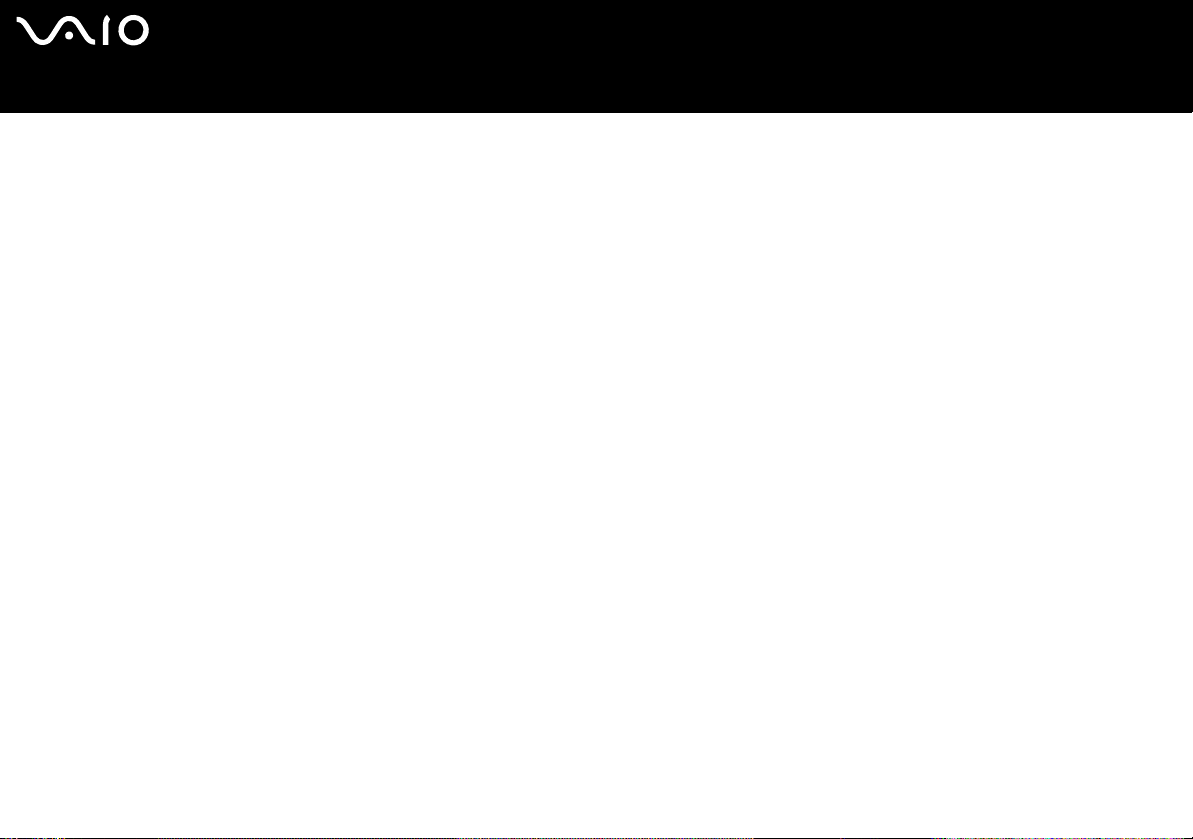
nN
1
Leia este documento primeiro
Leia este documento primeiro
Aviso
© 2004 Sony Corporation. Todos os direitos reservados.
Este manual e o software aqui descrito não podem, na íntegra ou em parte, ser reproduzidos, traduzidos ou convertidos num
formato legível por máquina sem autorização prévia por escrito.
A Sony Corporation não oferece qualquer garantia com respeito a este manual, software, ou qualquer outra informação aqui contida e pelo presente
desresponsabiliza-se expressamente de qualquer garantia implícita ou comerciabilidade ou capacidade para um fim particular com respeito a este manual, software
ou qualquer outra informação. Em nenhuma circunstância a Sony Corporation responsabilizar-se-á por quaisquer danos incidentais, consequenciais ou especiais,
quer se baseiem em fraudes, contratos, ou outros, que surjam ou estejam ligados a este manual, software ou outra informação aqui contida ou pela utilização que
lhe seja dada.
Macrovision: Este produto incorpora tecnologia de protecção de propriedade intelectual que é protegida pela patente dos EUA e outros direitos de propriedade
intelectual. A utilização desta tecnologia de protecção de propriedade intelectual deve estar autorizada pela Macrovision e destina-se à divulgação doméstica e
outras apresentações limitadas a não ser que seja obtida autorização pela Macrovision. É proibida a engenharia reversa ou desmontagem.
No manual, as indicações ™ ou ® não são especificadas.
A Sony Corporation reserva-se ao direito de efectuar quaisquer alterações neste manual ou na informação aqui sem aviso prévio. O software aqui descrito rege-se
pelos termos de um acordo de licença do utilizador separado.
Note que as ilustrações neste manual poderão não corresponder ao seu modelo. Consulte a folha das Especificações para a configuração específica do
seu VAIO.
Page 3
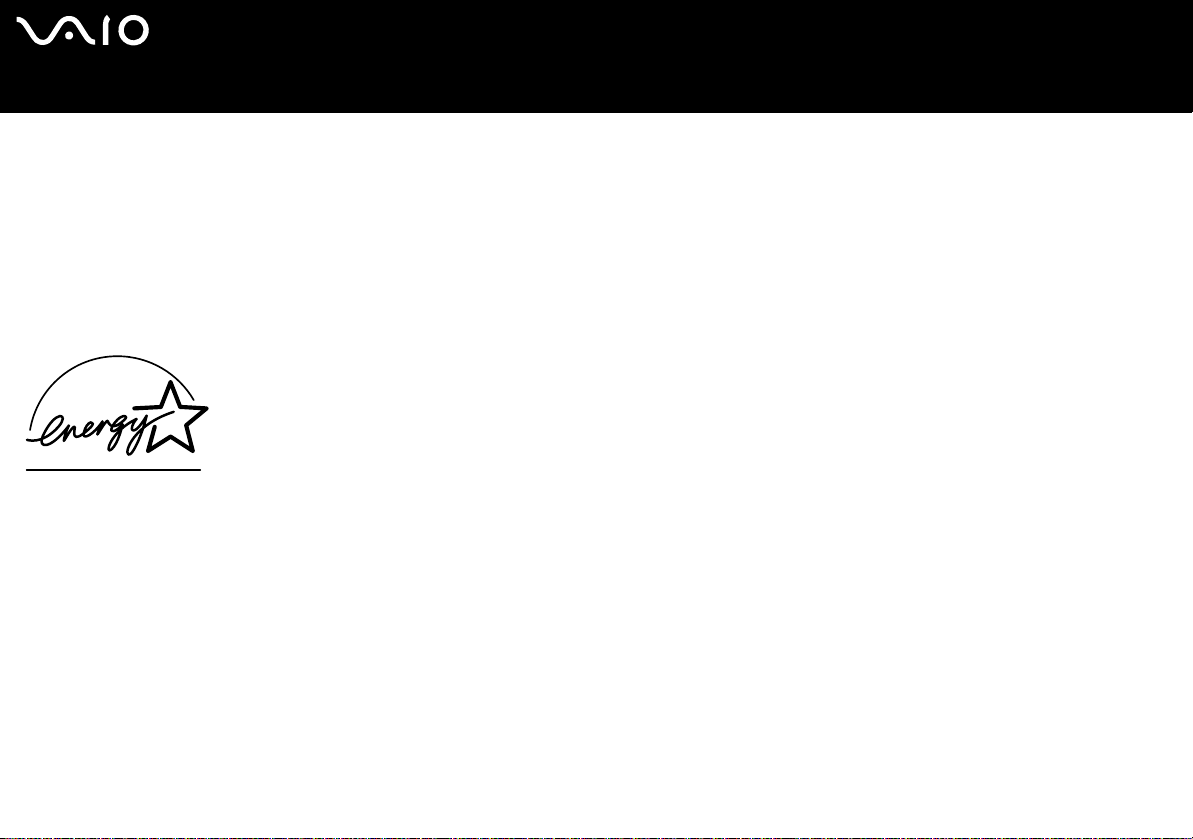
nN
2
Leia este documento primeiro
ENERGY STAR
Como parceiro da ENERGY STAR, a Sony declara que este produto é compatível com as normas ENERGY STAR para uma gestão eficiente de energia.
O programa Internacional da ENERGY STAR Office Equipment Program é um programa internacional que promove a poupança de energia na utilização de
computadores e equipamento de escritório. Este programa apoia o desenvolvimento e a classificação de produtos com funções que efectivamente reduzam o
consumo de energia. É num sistema aberto em que empresários podem participar voluntariamente. Os produtos abrangidos são os equipamentos de escritório: tal
como computadores, monitores, impressoras, dispositivos de fax e fotocopiadoras. Os padrões e os logótipos deste programa são internacionalmente
normalizados.
ENERGY STAR é uma marca registada nos E.U.A..
Registo do proprietário
O número de série, número do modelo e chave do produto encontram-se na parte inferior do seu computador portátil Sony. Tome nota do número de série e do
número do modelo e indique-os sempre que contactar o VAIO-Link. Consulte também o documento impresso Especificações.
Page 4

nN
3
Leia este documento primeiro
Informação de segurança
Geral
❑ A abertura da unidade, independentemente da razão, pode causar danos que não estão abrangidos pela garantia.
❑ Para evitar choques eléctricos, não abra o compartimento. As reparações devem ser efectuadas apenas por pessoal
qualificado.
❑ Para evitar incêndios ou choques eléctricos, não exponha o seu computador portátil VAIO à chuva e à humidade.
❑ Para comunicar um fuga de gás, não utilize o modem ou o telefone que se encontrem perto da fuga.
❑ Evite utilizar o modem durante trovoadas fortes.
❑ Para mudar a bateria de reserva, contacte o centro de serviço Sony mais perto de si.
❑ Antes de ligar os periféricos, desligue o computador e todos os periféricos.
❑ Ligue o cabo de alimentação apenas após a ligação de todos os cabos.
❑ Ligue o computador apenas depois de desligar todos os periféricos.
❑ Não mova o computador enquanto o sistema estiver no modo Standby.
❑ As propriedades magnéticas de alguns objectos podem ter consequências graves para a sua unidade de disco rígido. Podem
apagar dados na unidade de disco rígido e causar o mau funcionamento do computador. Não coloque o computador perto ou
sobre quaisquer objectos que emitam campos magnéticos, em especial:
❑ Aparelhos de TV
❑ Colunas
❑ Imãs e pulseiras magnéticas.
Áudio/vídeo
❑ Poderá ocorrer distorção do som e da imagem caso este equipamento seja colocado perto de qualquer equipamento que emita
radiação electromagnética.
Page 5
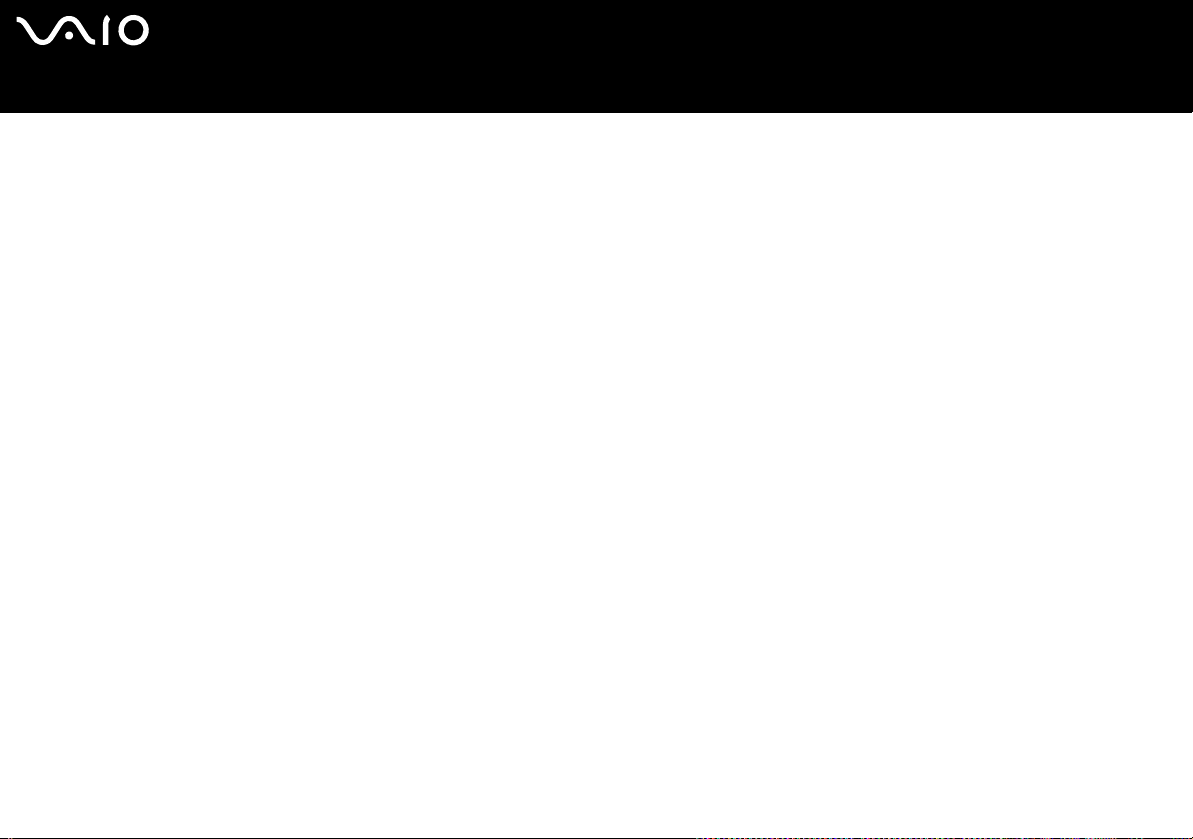
nN
4
Leia este documento primeiro
Conectividade
❑ Nunca instale o modem ou o telefone durante uma trovoada.
❑ Nunca instale tomadas de telefone em locais húmidos a não ser que a tomada seja específica para locais húmidos.
❑ Tenha atenção ao instalar ou modificar linhas de telefone.
❑ Utilize o computador apenas com o adaptador CA fornecido. Para desligar completamente o computador da corrente eléctrica,
desligue o adaptador CA.
❑ Certifique-se de que a saída da tomada é facilmente acessível.
❑ Nunca toque em fios ou terminais de telefone não isolados a não ser que a linha de telefone tenha sido desligada da interface
de rede.
Page 6
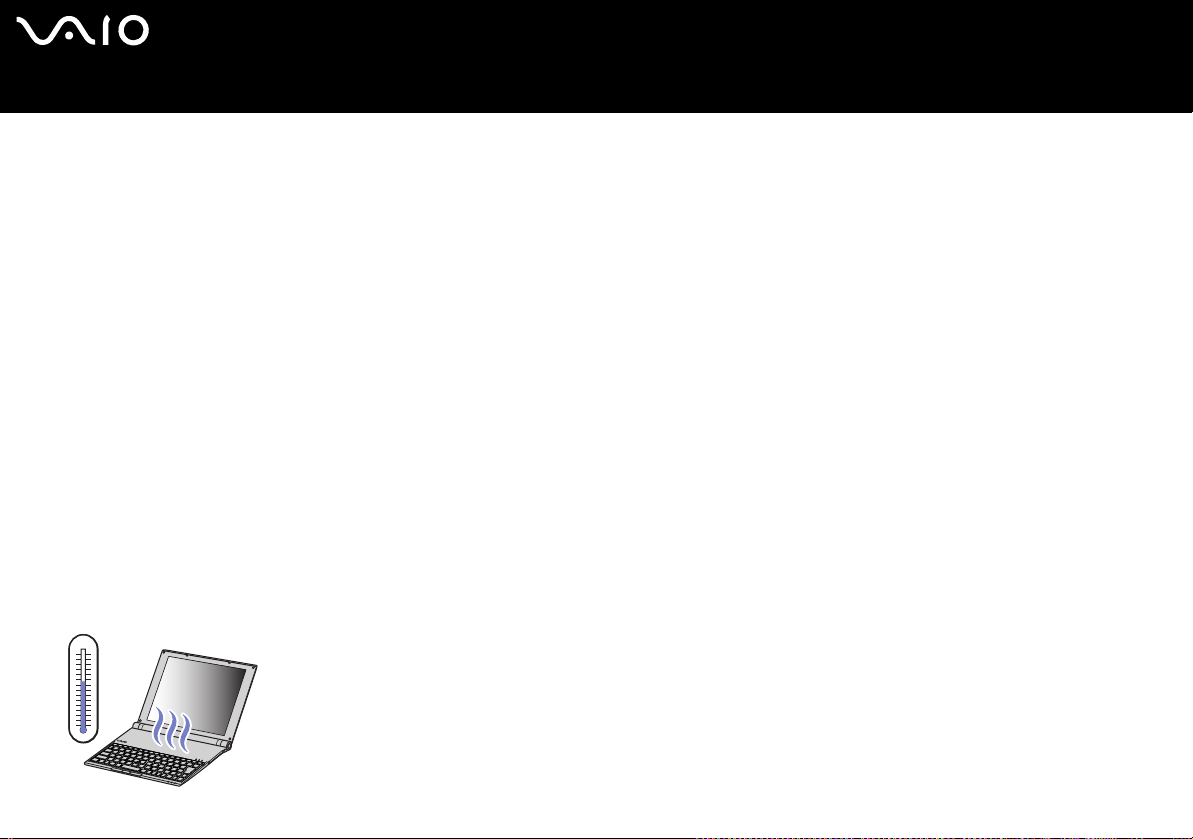
nN
5
Leia este documento primeiro
Precaução
O seu computador é uma máquina de alta precisão com caracteres únicos. Apesar de ter sido fabricado tendo em conta vários
factores de impacto, é necessário ter bastante cuidado no seu manuseamento e operação.
❑ Alta temperatura: O painel superior pode ficar quente durante o funcionamento. Este computador tem uma forma especial de
libertar calaor a partir da sua superfície. O painel na parte superior do teclado pode ficar quente quando a CPU estiver na sua
fase de maior carga. Isto não indica mau funcionamento.
Tenha cuidado! Não toque no painel durante um determinado período de tempo pois pode queimar.
Deixe arrefecer procedendo da seguinte maneira:
1 Altere as definições de System Thermal Control em Performance para Low Temperature no separador VAIO Power
Management de Power Options Properties. Nota: Por predefinição, System Thermal Control está definido para Low
Temperature.
Caso necessite de baixar ainda mais a temperatura, altere a definição de CPU Control para Battery Life no separador VAIO
Power Management de Power Options Properties.
2 Desligue todos os periféricos USB.
3 Desligue o PC Card de rede sem fios ou qualquer outro PC Card.
4 Defina o seu computador portátil para o modo Standby/Hibernate sempre que não o estiver a utilizar.
Page 7
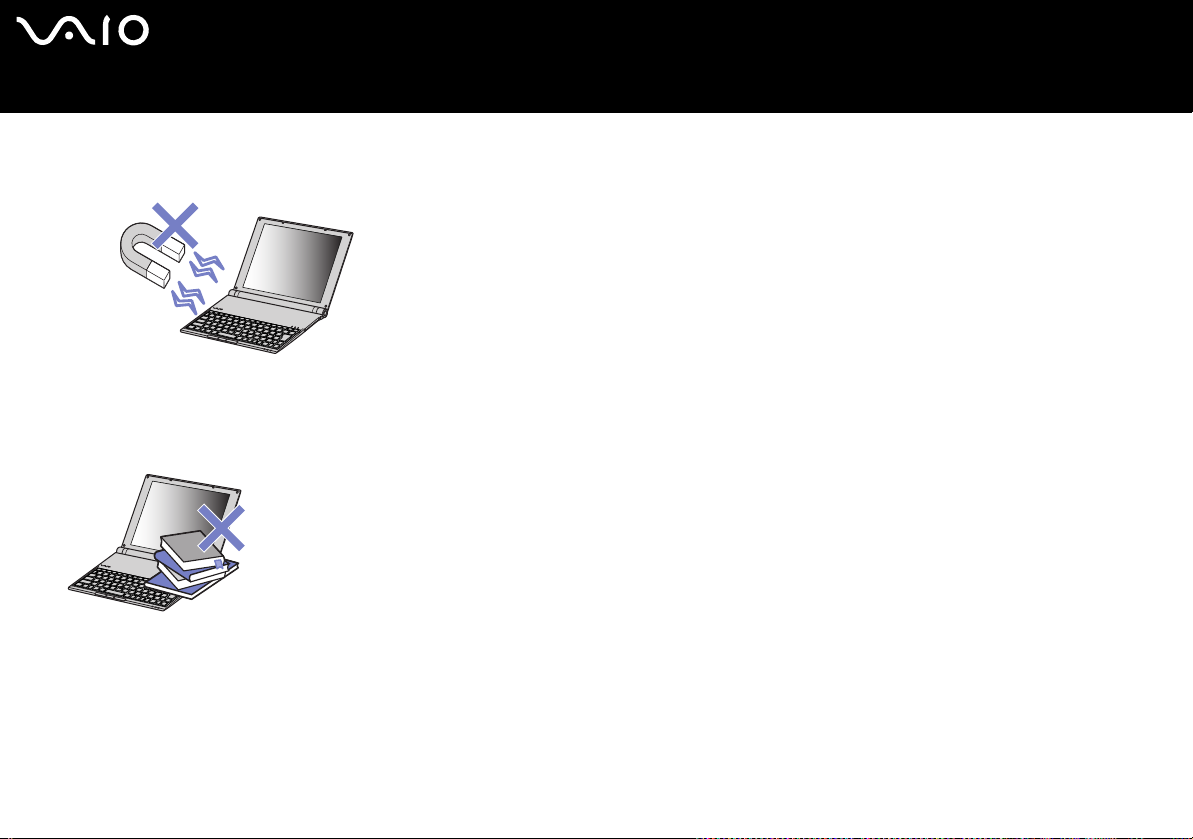
nN
6
Leia este documento primeiro
❑ Sensibilidade magnética: Não exponha o computador a quaisquer fontes magnéticas. Os dados gravados no disco rígido
podem ser perdidos ou o computador pode avariar.
❑ Peso: Não coloque quaisquer objectos pesados em cima do computador portátil. Um peso extremamente pesado pode
deformar as partes internas causando avaria.
Acerca so software adicional e protectores de ecrã
O VAIO está equipado com os processadores de alto desempenho mais compactos do mundo. O seu tamanho torn-ao sensível ao
consumo elevado exigido por aplicações como os protectores de ecrã. Tenha atenção que ao instalar software adicional, como
protectores de ecrã que exigem um elevado consumo da CPU, pode diminuit o desempenho e duração da CPU.
O seu VAIO é fornecido sem um protector de ecrã activo.
Page 8
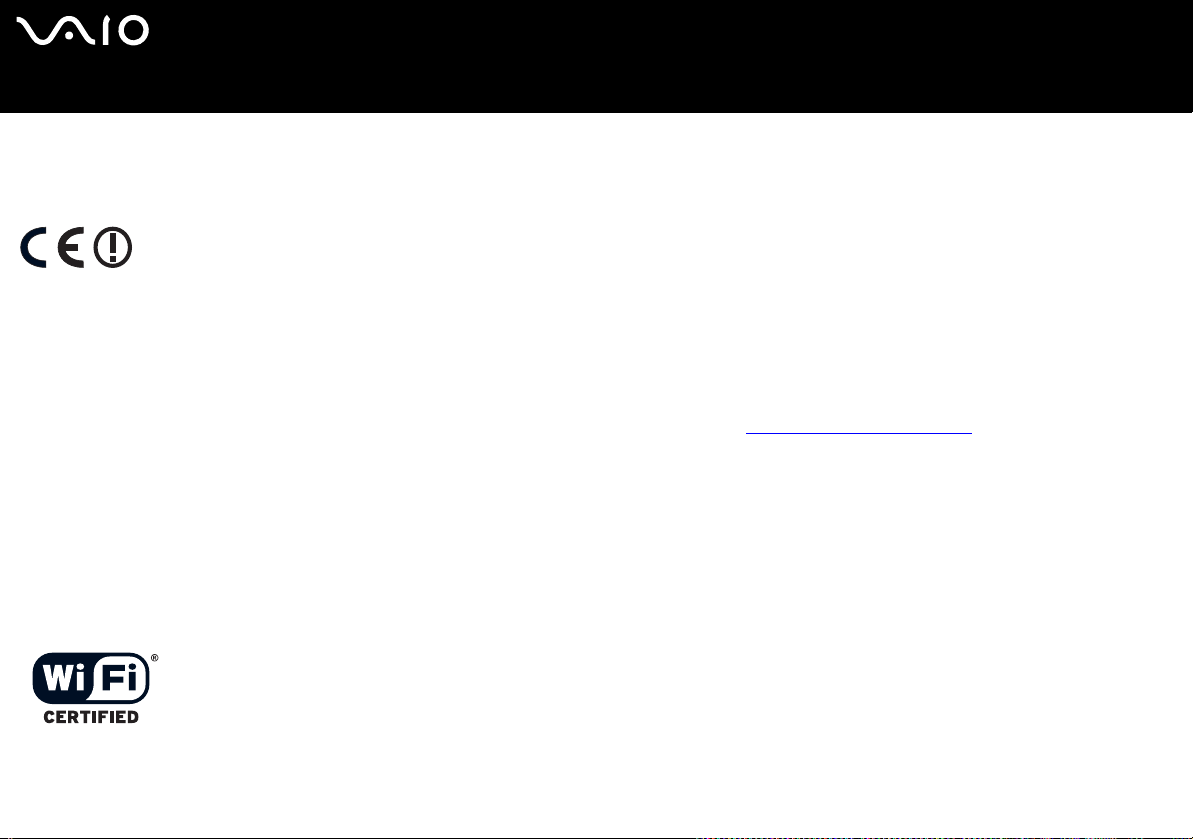
nN
7
Leia este documento primeiro
Informação sobre as normas
Pelo presente, a Sony declara que este produto cumpre os requisitos essenciais e outras provisões relevantes da Directiva Europeia 1999/5/CE (directiva sobre
equipamento e terminais de rádio e de telecomunicações).
Declaração de conformidade
A União Europeia tem como objectivo a circulação livre de mercadorias para o mercado internacional e evitar as barreiras técnicas ao comércio. Estes esforços
resultaram em várias directivas da UE nas quais se pede aos fabricantes que fabriquem os seus produtos cumprindo as normas essenciais. Os fabricantes devem
indicar a marca “CE” nos produtos que vendem e elaborar uma "Declaração de Conformidade" (DoC).
Em primeiro lugar, as Declarações de Conformidade são dirigidas às autoridades de vigilância do mercado como prova de que os produtos satisfazem as normas
requeridas. Para além disso, a Sony disponibiliza estas Declarações de Conformidade no seu website
nossos clientes.
Pode consultar todas as Declarações de Conformidade disponíveis para um produto específico digitando o nome do modelo na caixa de busca em cima. É
apresentada uma lista de documentos encontrados e que podem ser transferidos. Tenha em conta que a disponibilidade das declarações depende do âmbito das
Directivas da UE e das especificações individuais do produto.
No caso do modelo estar equipado com a função LAN sem fios, leia o folheto Wireless LAN Regulations antes de activar a função LAN Sem Fios.
Dependendo do país, está restringida a utilização da função LAN Sem Fios. Para cada país específico, consulte o folheto Wireless LAN Regulations. A função LAN
Sem Fios que está integrada nesta unidade passou o processo de certificação Wi-Fi e cumpre com as especificações de interoperabilidade estabelecidas pela WECA
(Wireless Ethernet Compatibility Alliance).
http://www.compliance.sony.de como um serviço para os
Page 9
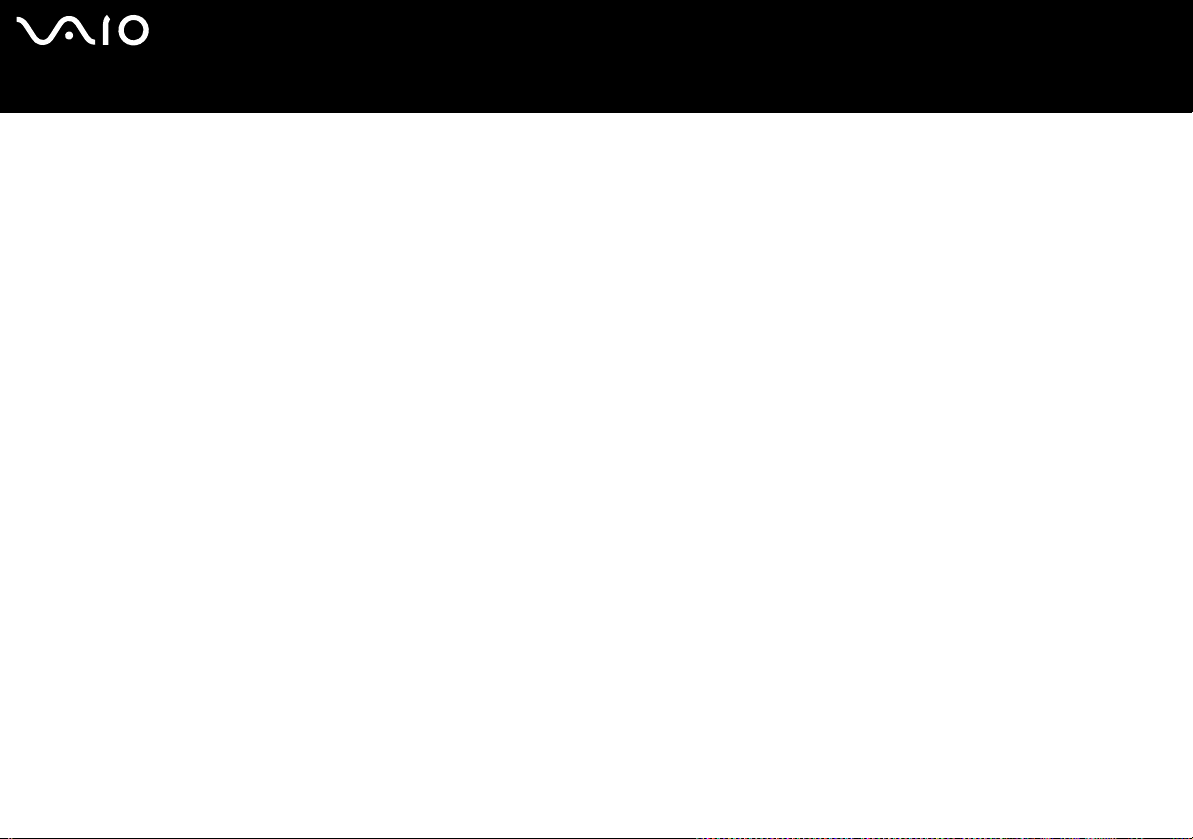
nN
8
Leia este documento primeiro
Eliminação da bateria de ião de lítio
❑ Não manuseie a bateria de ião de lítio danificada ou que apresente fuga. Elimine-a imediatamente e de forma adequada.
❑ Caso seja incorrectamente colocada existe o risco de explosão. Substitua-a apenas por uma bateria do mesmo tipo ou de um
tipo equivalente ao recomendado pelo fabricante. Elimine a bateria usada de acordo com as instruções do fabricante.
❑ O conjunto da bateria utilizado neste dispositivo pode causar o risco de incêndio ou queimaduras químicas se incorrectamente
manuseado. Não desmonte, exponha ao calor acima de 60°C ou incinere.
❑ Elimine a bateria usada imediata e correctamente.
❑ Mantenha-a afastada das crianças.
❑ Em algumas zonas, a eliminação da bateria de ião de lítio no lixo doméstico ou de empresas está proibida.
❑ Utilize o sistema de recolha público.
Eliminação da bateria de memória interna de reserva
❑ O computador está equipado com uma bateria de memória interna de reserva que não deverá ser substituída durante a vida útil
do produto. Para mudar esta bateria, contacte o VAIO-Link.
❑ Caso sejam incorrectamente colocadas existe o risco de explosão.
❑ Elimine-a de forma adequada no final da sua vida útil.
❑ Em algumas zonas, a eliminação da bateria de ião de lítio e de outras baterias não perigosas no lixo doméstico ou de empresas
está proibida.
❑ Utilize o sistema de recolha público.
Page 10
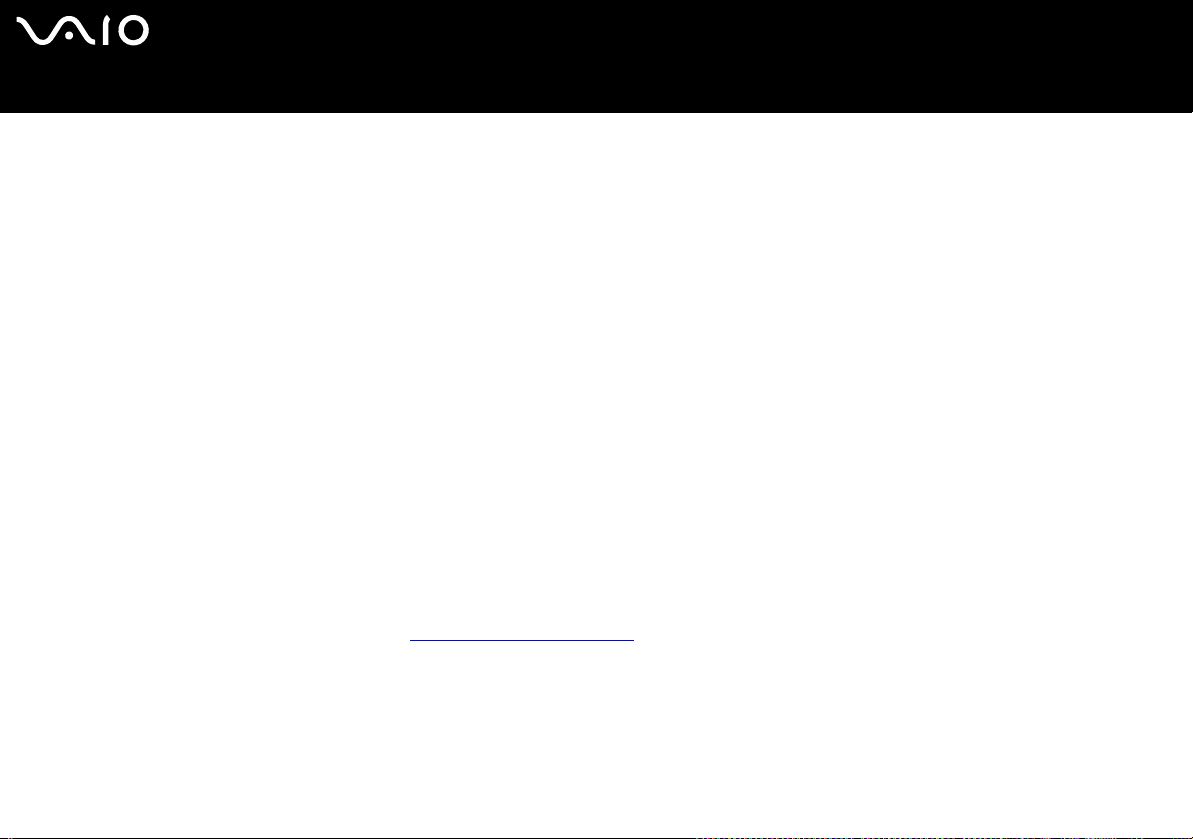
nN
9
Bem-vindo
Bem-vindo
Muito obrigada por adquirir um computador VAIO da Sony. A Sony combinou as tecnologias mais recentes em som, vídeo,
informática e comunicações para lhe oferecer um computador pessoal de tecnologia de ponta.
Seguem-se algumas funções que pode desfrutar com este computador portátil:
❑ Desempenho excepcional.
❑ Portabilidade - O conjunto da bateria recarregável permite-lhe desfrutar de várias horas de funcionamento sem utilizar o
adaptador CA.
❑ Qualidade de som e de vídeo Sony - Um ecrã LCD de alta resolução permite-lhe tirar vantagem das aplicações multimédia
avançadas de hoje em dia, dos jogos e software de entretenimento.
❑ Características multimédia – Desfrute dos seus CDs/DVDs de som e de vídeo.
❑ Interconectividade – O computador dispõe de Ethernet, USB 2.0 (High-speed/Full-speed/Low-speed) e i.LINK. i.LINK é uma
interface digital bidireccional para a troca de dados. Com o adaptador Multicard (5 em 1) pode trocar e partilhar facilmente dados
digitais com produtos compatíveis.
❑ Tecnologia sem fios – Graças à LAN Sem Fios (IEEE 802.11b/g) pode comunicar livremente sem cabos ou fios.
❑ Windows - O sistema inclui o sistema operativo Microsoft Windows XP Professional com Service Pack 1a.
❑ Comunicações - Aceda aos serviços online mais conhecidos, envie e receba emails, navegue da Internet.
❑ Excelente serviço de assistência ao cliente - Caso tenha algum tipo de problema com o computador, consulte o website do
VAIO-Link para uma possível resolução: http://www.vaio-link.com
Antes de contactar o VAIO-Link, tente resolver o problema lendo este manual, o Guia para a Resolução de Problemas e
Reparação do Sistema VAIO impresso ou os manuais e ficheiros de ajuda para os periféricos ou software.
Page 11

nN
10
Bem-vindo
Pacote de documentação
O Pacote de Documentação contém informação e manuais do utilizador impressos para consulta.
Os manuais do utilizador podem ser encontrados na sua área de trabalho através do ícone My Info Centre .
Em My Info Centre, clique no ícone My Documentation para ver os manuais.
Documentação impressa
❑ Um folheto Getting Started, onde encontrará uma breve descrição do conteúdo da embalagem e como configurar o seu
computador;
❑ Uma folha de Especificações, contendo uma tabela de especificações, uma lista de software incorporado e uma visão geral
de todos os conectores.
❑ Um Guia de Resolução de Problemas e Reparação do sistema VAIO, onde encontrará soluções para os problemas comuns,
uma explicação sobre como reparar o sistema do computador caso necessite e informação sobre o VAIO-Link.
❑ As condições da sua Garantia Sony;
❑ Um folheto de Safety Regulations;
❑ Um folheto Wireless Lan Regulations.
Page 12
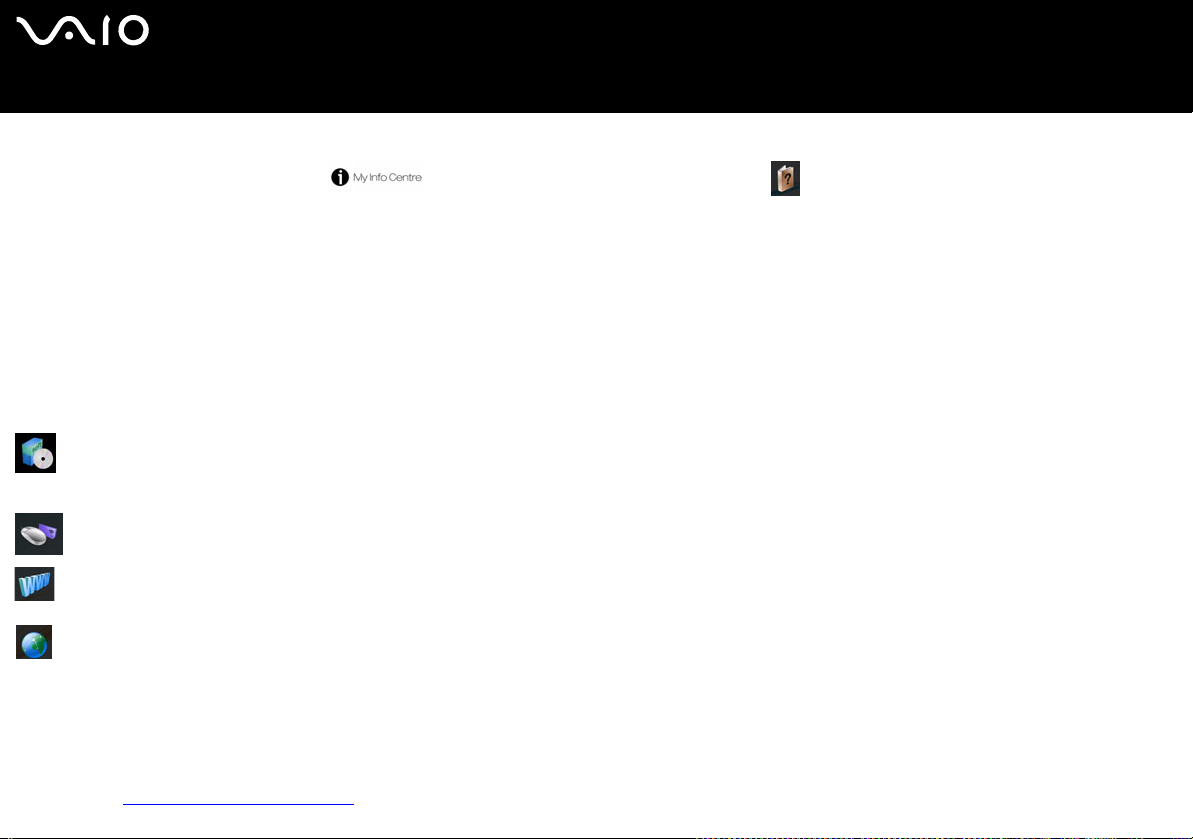
Documentação não impressa
nN
11
Bem-vindo
Clique no ícone da área de trabalho e, de seguida, em
❑ O Manual do hardware (este manual) explica as características do seu VAIO em detalhes, como utilizar estas características
My Documentation
para ver os manuais do utilizador do VAIO.
com certeza e segurança, ligar os dispositivos periféricos, actualizar o seu computador e muito mais.
❑ O Manual do software descreve como registar o seu VAIO, as características de software disponíveis nos sistemas VAIO, como
alterar as definições, como gerir controladores e muito mais.
My Documentation também inclui:
❑ Ficheiros de ajuda sobre como consultar os manuais.
❑ Informação importante sobre o seu computador, na forma de notas e anúncios.
My Info Centre também inclui:
My Software
Considera-se criativo? Clique neste ícone para obter uma visão geral sobre o seu software e consultar as nossas opções de
actualização.
My VAIO essentials
Want to expand the capabilities of your VAIO? Clique neste ícone e consulte os acessórios compatíveis.
My Websites
Clique neste ícone e visite os nossos Web Sites mais populares.
My ISP
Clique neste ícone para conhecer as principais ofertas dos nossos parceiros e para aceder ao mundo da Internet.
Outras fontes
1 Consulte os ficheiros de Ajuda Online do software que está a utilizar para obter informações detalhadas sobre as características
e resolução de problemas.
2 Vá para http://www.club-vaio.com para consultar tutoriais online sobre o seu software VAIO favorito.
Page 13
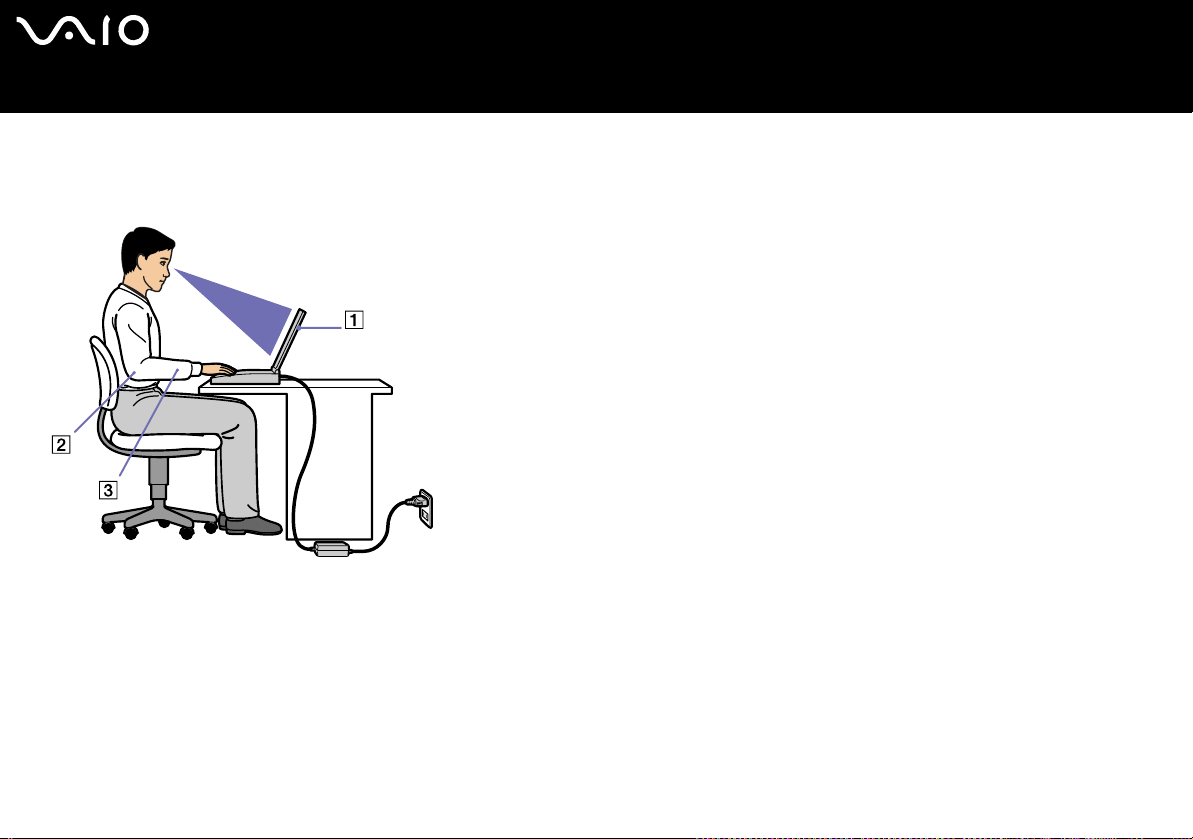
nN
12
Bem-vindo
Considerações ergonómicas
Irá utilizar o seu computador como um dispositivo portátil numa grande variedades de ambientes. Sempre que possível, deverá ter
em conta as seguintes considerações ergonómicas tanto para os ambientes estacionários como os portáteis:
❑ Posicionamento do seu computador – Coloque o computador directamente à sua frente (1). Mantenha os seus antebraços
na horizontal (2), com os pulsos numa posição confortável e neutra (3) durante a utilização do teclado, apontador ou rato
externo. Deixe que a parte superior dos seus braços caia de forma natural nos lados. Faça intervalos durante as sessões com
o seu computador. A utilização excessiva do computador pode criar tensão nos músculos ou tendões.
❑ Mobiliário e postura – Sente-se numa cadeira com um bom suporte de costas. Ajuste o nível da cadeira para que os seus pés
estejam nivelados com o chão. Um bom apoio de pés poderá fazê-lo sentir-se mais confortável. Sente-se de forma relaxada e
na vertical e evite curvar-se para a frente ou inclinar-se para trás.
Page 14
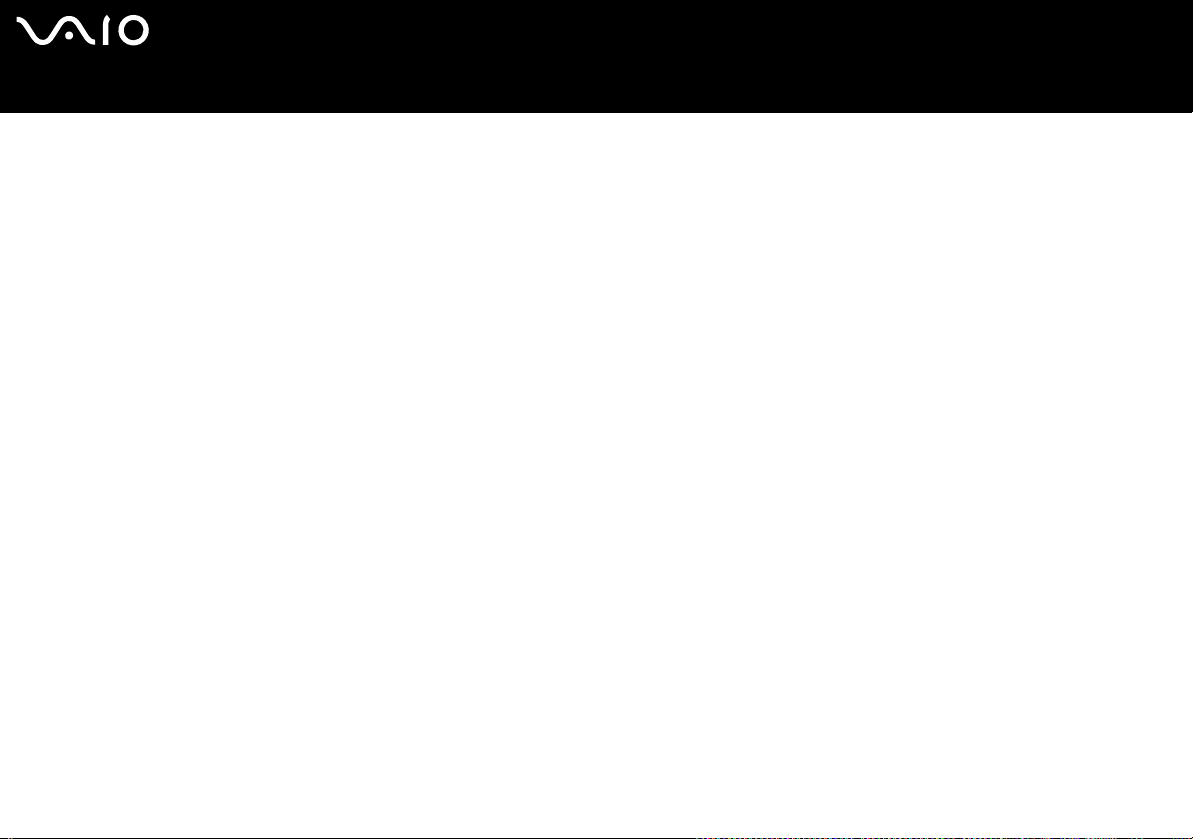
nN
13
Bem-vindo
❑ Ângulo de visão do monitor do computador – Utilize a função de inclinação do monitor para encontrar a melhor posição. Pode
reduzir a tensão nos olhos e a fadiga muscular ajustando a inclinação do monitor até à posição adequada. Ajuste o brilho do
monitor.
❑ Iluminação – Escolha um local onde as janelas e as luzes não causem brilho e reflexos no monitor. Utilize luz indirecta para
evitar pontos brilhantes no monitor. Também pode adquirir acessórios para o seu monitor que ajudem a reduzir o brilho. Uma
iluminação correcta aumento o conforto e eficácia do seu trabalho.
❑ Posicionamento de um monitor externo – Sempre que utilizar um monitor externo, coloque o monitor a uma distância de
visualização confortável. Certifique-se de que o ecrã do monitor está ao nível dos olhos ou ligeiramente abaixo ao sentar-se em
frente ao monitor.
Page 15
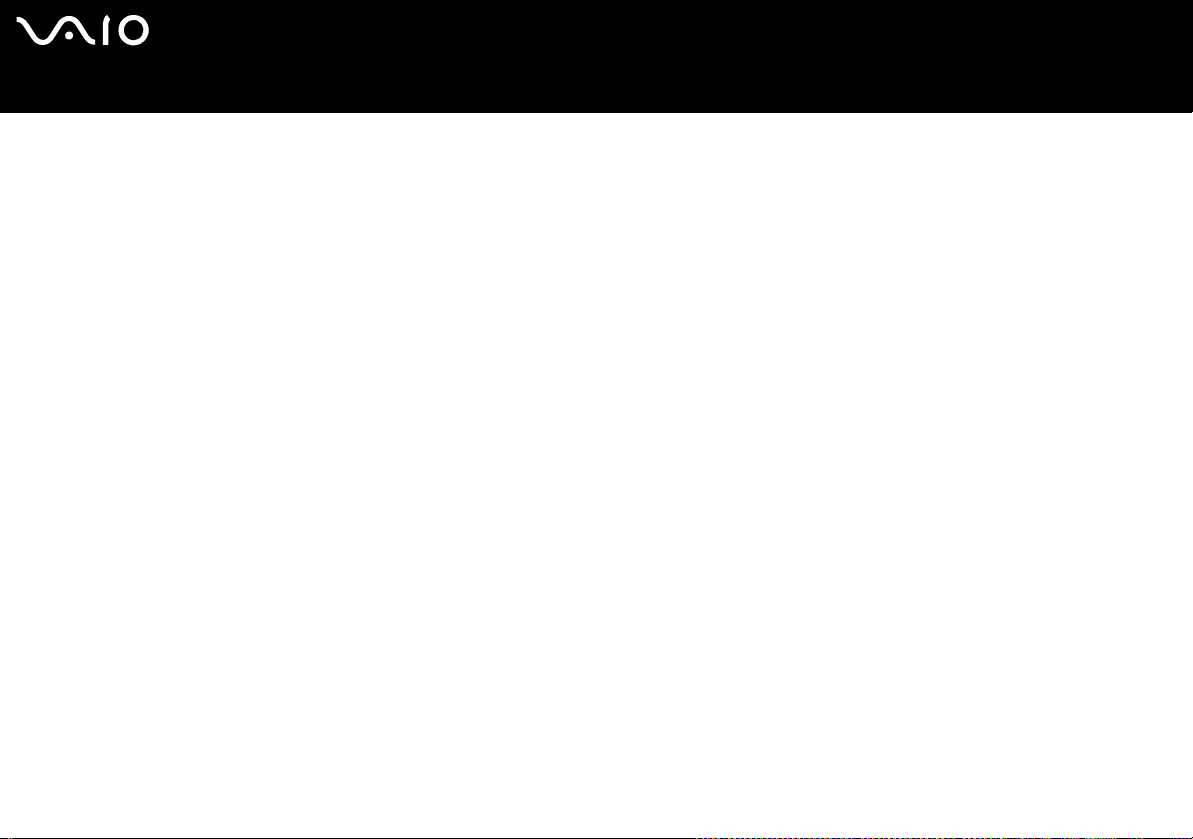
nN
14
Como utilizar o seu computador portátil VAIO
Como utilizar o seu computador portátil VAIO
Depois de ler e seguir a informação incluída no guia Getting Started e a folha Especificações, pode começar a utilizar o seu
computador com segurança e confiança.
Leia como tirar maior partido das características do seu computador portátil VAIO.
❑ Ligar uma fonte de alimentação (página 15)
❑ Configurar o computador com o Sony Notebook Setup (página 19)
❑ Desligar o computador (página 21)
❑ Como utilizar o teclado (página 22)
❑ Como utilizar o dispositivo apontador (página 26)
❑ Como utilizar a unidade de disco (página 27)
❑ Como utilizar PC Cards (página 35)
❑ Como utilizar o Memory Stick (página 40)
❑ Como utilizar a rede sem fios (WLAN) (página 44)
❑ Como utilizar os modos de poupança de energia (página 52)
❑ Gerir o consumo de energia com VAIO Power Management (página 56)
Page 16
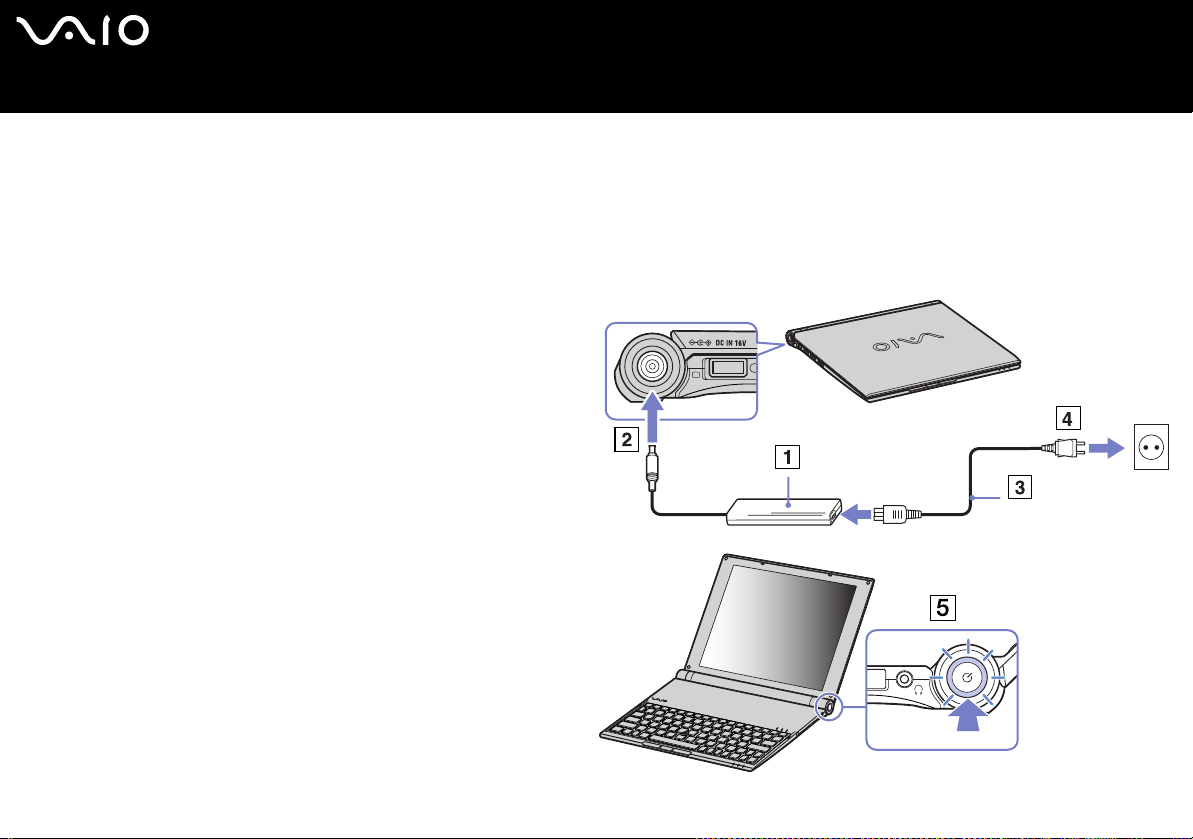
nN
15
Como utilizar o seu computador portátil VAIO
Ligar uma fonte de alimentação
Pode utilizar um adaptador CA ou um conjunto de bateria recarregável como fonte de alimentação. A bateria fornecid não está
carregada quando adquire o computador. Para utilizar o computador imediatamente, utilize o adaptador CA fornecido como fonte
de alimentação. Ao mesmo tempo que o computador utiliza a corrente CA, a bateria é automaticamente carregada caso esteja
inserida. Consulte
Como utilizar a bateria (página 16) para mais informações sobre como instalar e utilizar a bateria.
Como utilizar o adaptador CA
Para utilizar o adaptador CA, proceda do seguinte modo:
1 Ligue o cabo do adaptador CA (1) ao conector de entrada
CC (2) no computador.
2 Ligue uma extremidade do cabo de alimentação (3) ao
adaptador CA.
3 Ligue a outra extremidade do cabo de alimentação à saída
CA (4).
O indicador LED do adaptador CA fica verde (5).
✍ Utilize o computador apenas com o adaptador CA fornecido.
Para desligar completamente o computador da corrente eléctrica, desligue o
adaptador CA.
Certifique-se de que a saída da tomada é facilmente acessível.
✍ Caso prima o botão de ligar/desligar durante a utilização do computador, o
sistema para o modo Hibernate.
Se desejar alterar esta definição, proceda do seguinte modo:
1) Clique em Start e vá para Control Panel.
2) Clique no ícone Performance and maintenance.
3) Clique no ícone Power Options.
Aparecem as propriedades Power Options.
4) Clique no separador Advanced e altere as definições.
Page 17
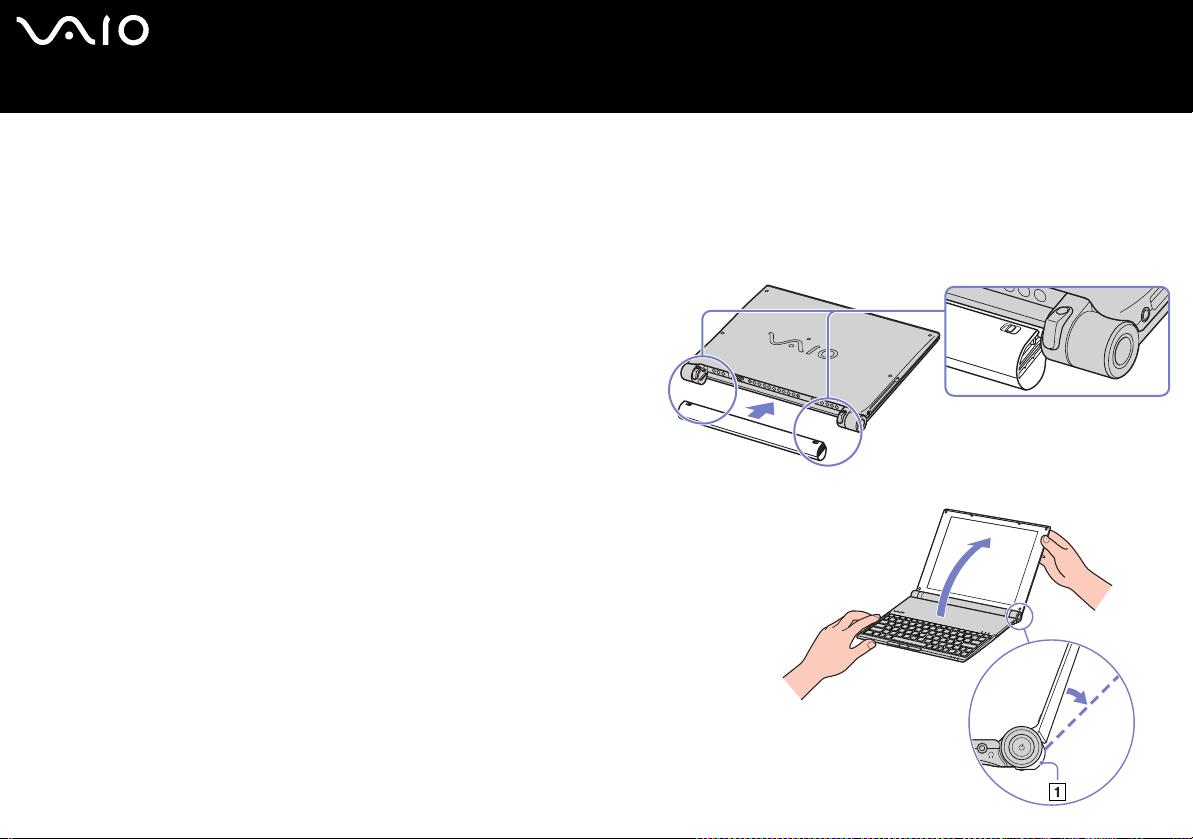
nN
16
Como utilizar o seu computador portátil VAIO
Como utilizar a bateria
Pode utilizar a bateria como fonte de energia. Estão disponíveis baterias adicionais como opção. A bateria fornecida com o seu
computador portátil não está completamente carregada no momento da aquisição.
Como inserir a bateria
Para inserir a bateria, proceda do seguinte modo:
1 Vire o computador e faça deslizar as alavancas UNLOCK/LOCK
que se encontram na parte inferior do computador para a posição
UNLOCK.
2 Alinhe as linguetas na bateria com as guias na parte traseira do
computador.
3 Faça deslizar a bateria no computador até se encaixar com um
estalido.
4 Faça deslizar as alavancas UNLOCK/LOCK para a posição LOCK.
✍ Quando o computador está directamente ligado a uma fonte CA e tem uma bateria inserida no respectivo
compartimento, este utiliza a corrente da saída CA.
Não abra demasiado o ecrã LCD. Não permita que o ecrã LCD chegue ao batente (1). Se abrir/fechar o
painel de visualização com força, o ecrã LCD pode deformar-se ou partir-se.
Page 18
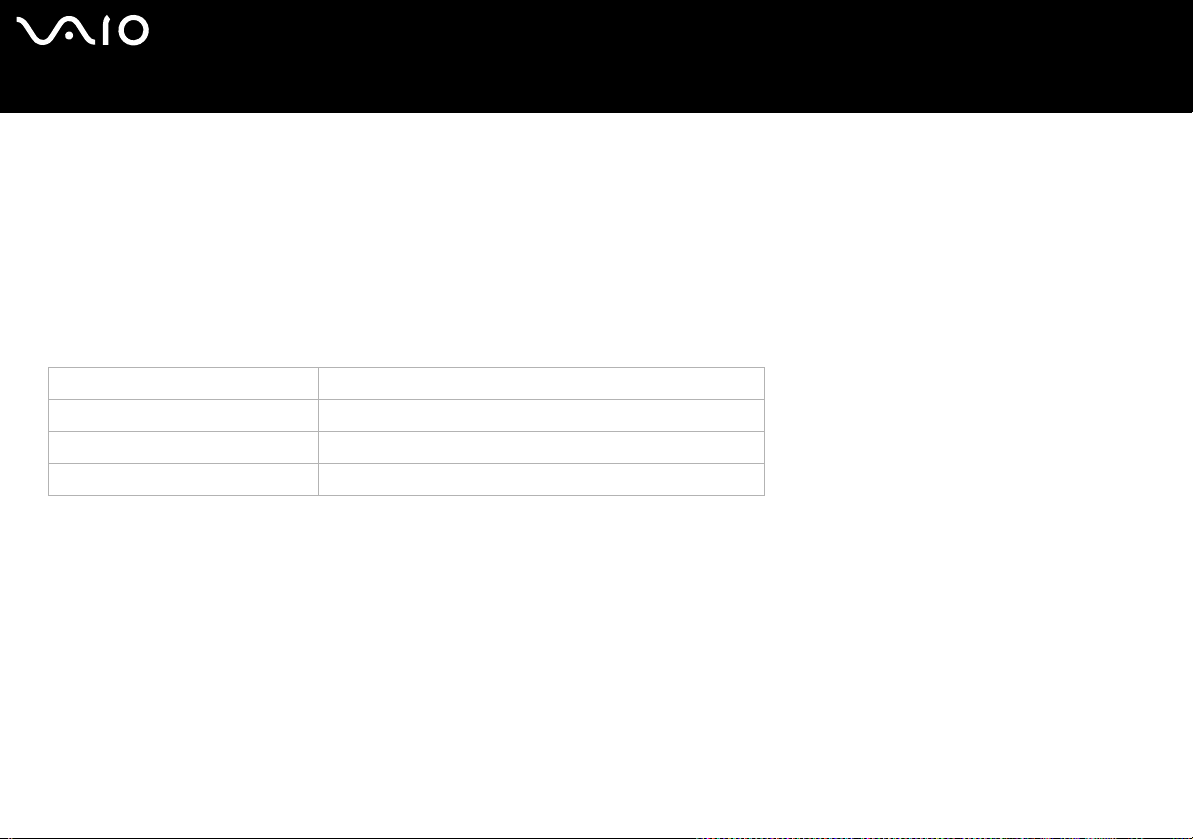
Como utilizar o seu computador portátil VAIO
Carregar a bateria
Para carregar a bateria, proceda do seguinte modo:
1 Ligue o adaptador CA ao computador.
2 Insira a bateria.
O computador carrega automaticamente a bateria (o indicador da bateria pisca num modelo de piscar duplo durante o
carregamento da bateria).
Dependendo do modelo, o computador tem um ou dois indicadores de bateria.
Estado do indicador da bateria Significado
Aceso O computador está a utilizar a carga da bateria.
Piscar único A bateria está sem carga.
Piscar duplo A bateria está a carregar.
Apagado O computador está a utilizar a fonte de alimentação CA.
✍ Quando a bateria está sem carga, ambos os indicadores de bateria e de corrente piscam.
Mantenha a bateria no computador enquanto este estiver directamente ligado à fonte de alimentação CA. A bateria continua a carregar enquanto estiver a utilizar o
computador.
Caso o nível da bateria seja inferior a 10%, deverá utilizar o adaptador CA para recarregar a bateria ou desligar o computador e inserir uma bateria completamente
carregada.
A bateria fornecida com o computador é uma bateria de ião de lítio e pode ser recarregada a qualquer momento. O carregamento de uma bateria parcialmente carregada
não afecta a duração da mesma.
O indicador da bateria fica aceso sempre que utilizar a bateria como fonte de alimentação. Quando a carga da bateria está a terminar, os indicadores da bateria e da carga
começam a piscar.
Para algumas aplicações de software e alguns dispositivos periféricos, o computador pode não entrar no modo Hibernate mesmo que a carga da bateria seja reduzida.
Para evitar a perda de dados sempre que utilizar a bateria, guarde frequentemente os dados e active manualmente um modo de gestão de energia, como por exemplo, os
modos Standby ou Hibernate.
Quando o computador está directamente ligado a uma fonte CA e tem uma bateria inserida no respectivo compartimento, este utiliza a corrente da saída CA.
nN
17
Page 19
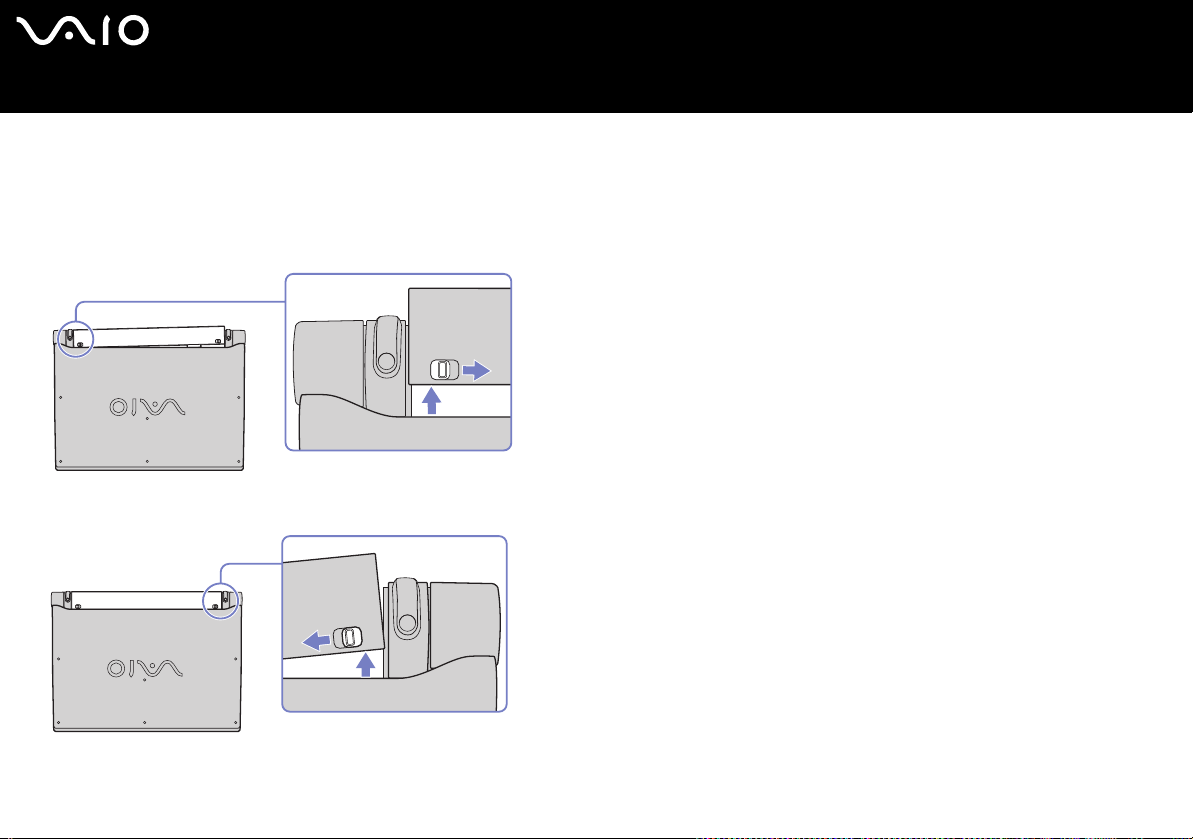
Como utilizar o seu computador portátil VAIO
Como remover a bateria
Para remover a bateria, proceda do seguinte modo
1 Desligue o computador e vire o computador.
2 Faça deslizar a alavanca UNLOCK/LOCK na parte inferior do computador para a posição UNLOCK.
3 Enquanto segura a alavanca UNLOCK, faça deslizar a bateria para fora do computador.
nN
18
✍ Pode remover a bateria sem desligar o computador se este estiver ligado à corrente (adaptador CA).
Poderá perder dados caso remova a bateria enquanto o computador estiver ligado e sem estar ligado a um adaptador CA ou se remover a bateria enquanto o computador
estiver no modo Standby.
Page 20
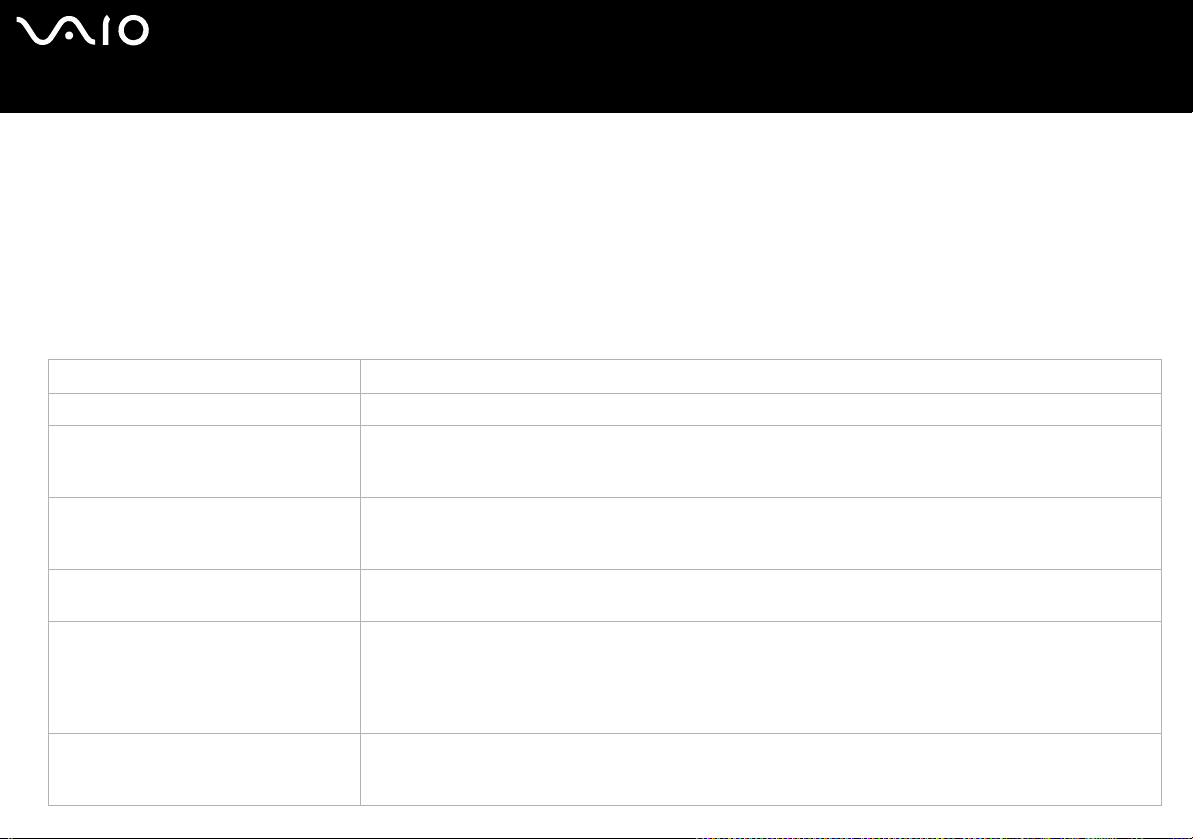
nN
19
Como utilizar o seu computador portátil VAIO
Configurar o computador com o Sony Notebook Setup
O utilitário Sony Notebook Setup permite-lhe consultar a informação do sistema, especificar preferências para o comportamento
do sistema e configurar uma palavra-passe para proteger o seu computador VAIO.
Para utilizar o Sony Notebook Setup, proceda do seguinte modo:
1 Clique no botão Start na barra de tarefas do Windows.
2 Em All Programs, seleccione Sony Notebook Setup e, de seguida, clique em Sony Notebook Setup.
Aparece a janela Sony Notebook Setup.
Separador Descrição
About This Computer Apresenta informação do sistema, incluindo a capacidade da memória, número de série e versão da BIOS.
Initial Setting Selecciona a unidade e a ordem de dispositivos que deseja utilizar para o carregamento do sistema operativo.
Power On Password Define a palavra-passe para proteger o computador.
Device Desactiva portas ou dispositivos para libertar recursos no sistema. Para alterara as definições de portas,
S Buttons (dependendo do seu modelo) Pode ligar uma acção que executa com frequência ao botão S1 (botão ao lado do botão de ligar). No Sony
Plug and Display (dependendo do seu
modelo)
Pode especificar a unidade de disco assim como as outras unidades inseridas no computador. Pode alterar o
volume dos sons emitidos durante o carregamento do sistema operativo.
caso utilize esta opção, nunca se esqueça da palavra-passe. Caso se esqueça da palavra-passe, não pode
alterar esta definição nem pode iniciar o computador.
seleccione uma porta e clique em Settings no separador Device.
Notebook Setup existem algumas acções predefinidas: Standby, Hibernate, External Display, Launch
Application.
Caso a funcionalidade Bluetooth esteja instalada, aparece outra opção na lista pendente: Waiting for receiving
files (Bluetooth Communication).
Por predefinição, quando liga o seu computador a um monitor externo, este é automaticamente detectado e o
Hotkey Utility passa automaticamente para este monitor. Se desejar desactivar esta função ou alterar as
definições, pode fazê-lo neste separador.
Page 21
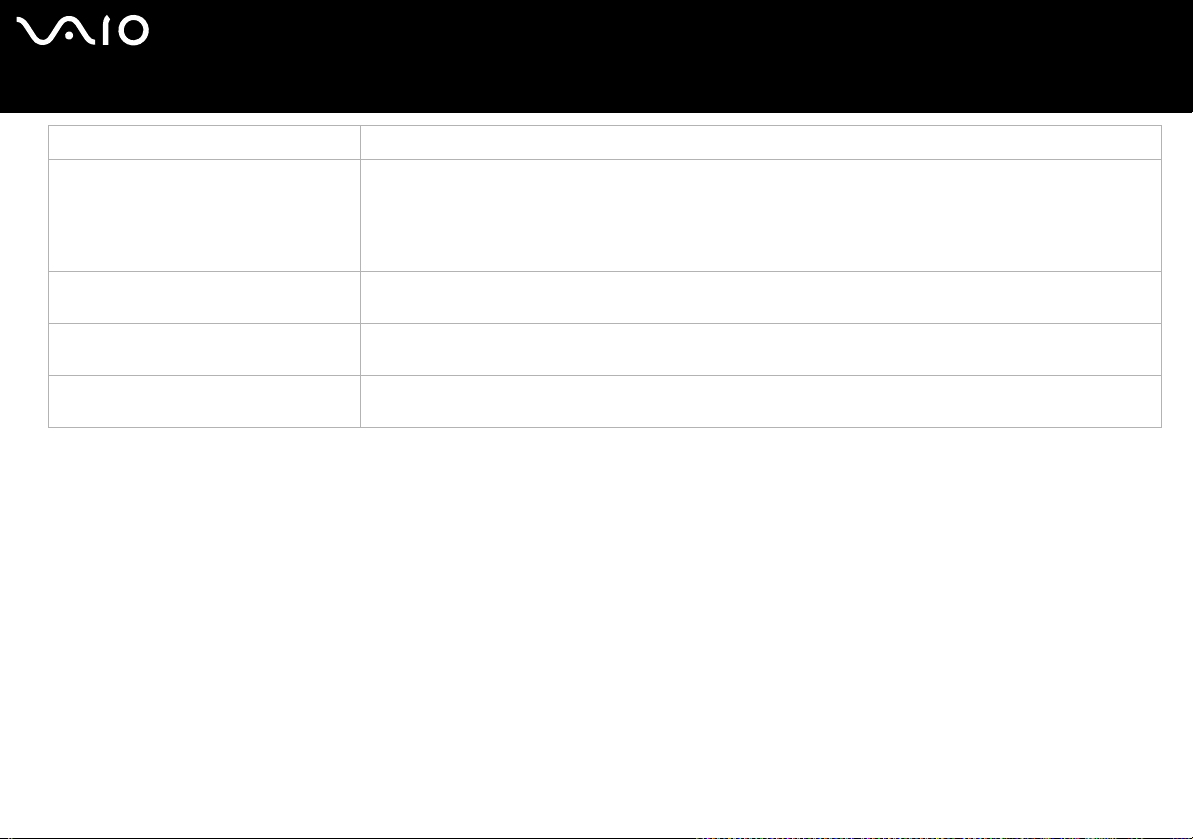
Como utilizar o seu computador portátil VAIO
Separador Descrição
Automatic Brightness
(dependendo do seu modelo)
Station/Port replicator
(dependendo do seu modelo)
Bass boost
(dependendo do seu modelo)
Botões S1 S2 (
dependendo do seu modelo)
Por predefinição, o sensor de luz detecta o brilho do exterior e o brilho do monitor é ajustado. Esta definição
aplica-se apenas quando o monitor está definido para o modo de brilho automático. Prima o botão de brilho
para definir o monitor para o modo de brilho automático.
Pode ajustar o nível geral para o modo de brilho automático neste separador. Existem 3 opções: Brightest,
Standard e Darkest.
Pode seleccionar se deseja uma saída digital e/ou analógica para a coluna e a saída óptica na estação de
ancoragem/replicador de portas.
Activa/desactiva a função Bass Boost (apenas com auscultadores). Também pode verificar o efeito da função
Bass Boost seleccionando um exemplo de ficheiro de som para ouvir.
Define as funções a partir de uma lista pendente para os botões S1/S2 localizados ao lado do teclado.
Seleccione External Display e clique em Advanced para definir as opções de visualização.
3 Seleccione o separador para o item que deseja alterar.
4 Quando terminar, clique em OK.
O item foi alterado.
✍ Para mais informações sobre cada opção, clique em Help no ecrã do Sony Notebook Setup para visualizar o ficheiro de ajuda.
Se abrir o Sony Notebook Setup como utilizador com restrições, apenas é visível o separador About This Computer.
nN
20
Page 22
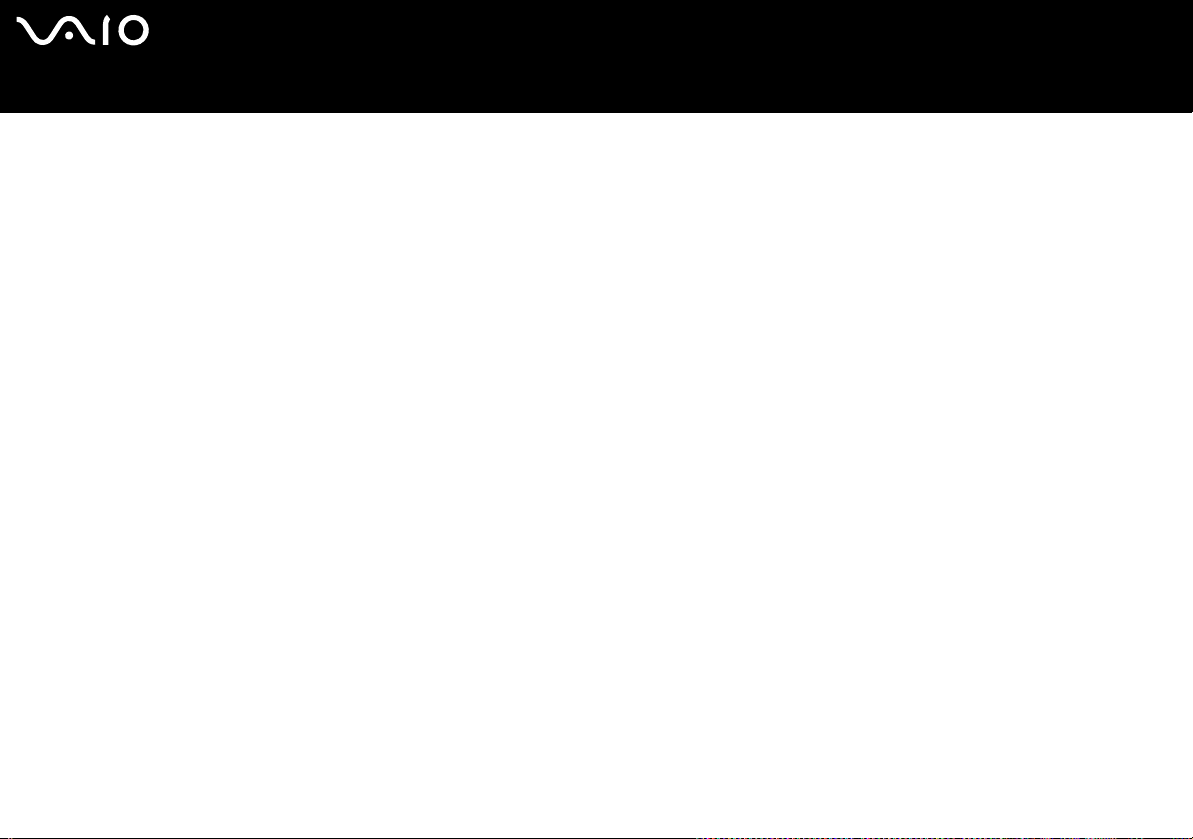
nN
Como utilizar o seu computador portátil VAIO
Desligar o computador
É importante que desligue correctamente o computador para que não perca dados não guardados.
Para desligar o computador, proceda do seguinte modo:
1 Desligue quaisquer periféricos ligados ao seu computador.
2 Clique no botão Start.
3 Clique em Turn Off Computer.
Aparece a janela Turn off computer.
4 Clique em Tur n Off .
5 Responda a quaisquer indicações para guardar os documentos ou para ter em conta outros utilizadores e aguarde que o
computador se desligue automaticamente.
O indicador de ligação apaga-se.
✍ Consulte o guia impresso Guia de Resolução de Problemas caso tenha algum problema ao desligar o computador.
21
Page 23
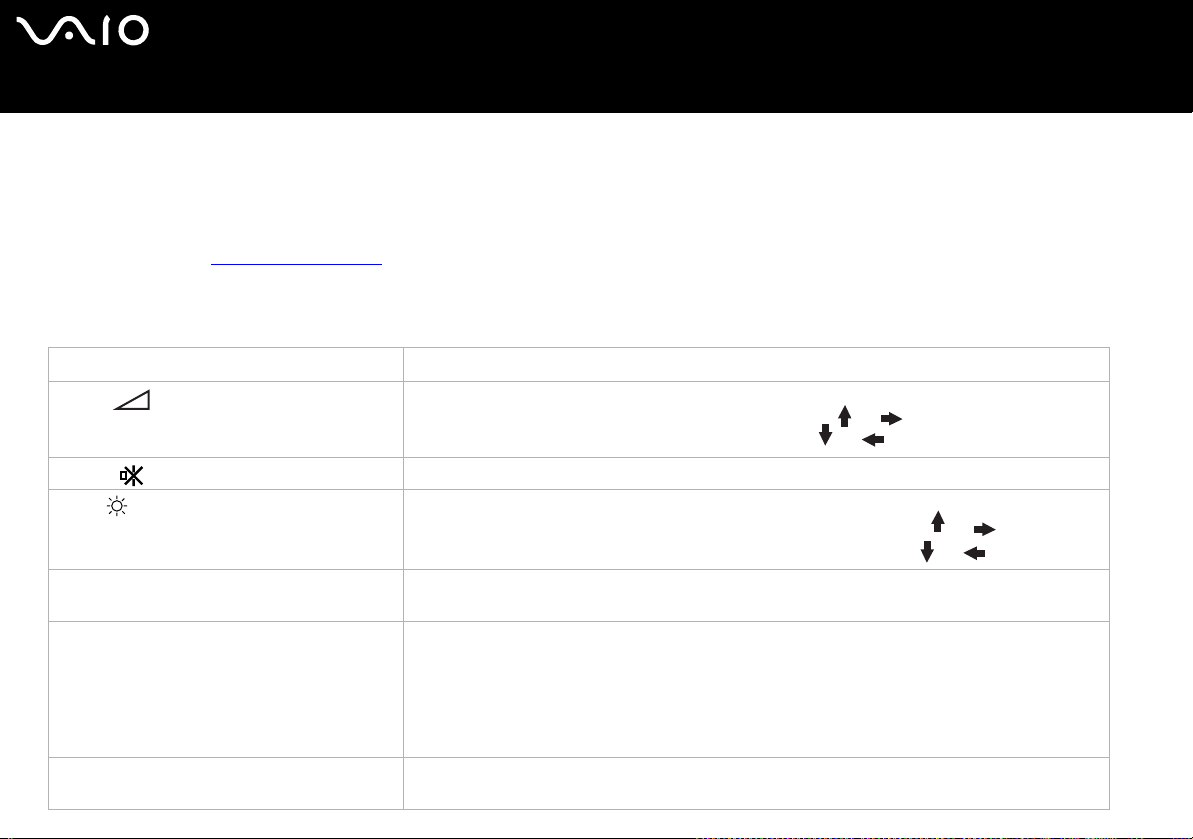
nN
22
Como utilizar o seu computador portátil VAIO
Como utilizar o teclado
O teclado é bastante semelhante ao de um computador de secretária, mas tem teclas adicionais que efectuam tarefas específicas
de um computador portátil.
Para mais informações sobre as teclas padrão, vá para Windows Help and Support Center.
O website VAIO-Link (www.vaio-link.com) também contém um glossário para o ajudar a utilizar o teclado.
Combinações e funções com a tecla <Fn>
Combinações/Características Funções
<Fn> + (F4): volume da coluna Ajusta o volume da coluna integrada.
Para aumentar o volume, prima <Fn>+<F4> e, de seguida, ou .
Para reduzir o volume, prima <Fn>+<F4> e, de seguida, ou .
<Fn> + (F3): volume da coluna Activa e desactiva coluna.
<Fn> + (F5): controlo de brilho Ajusta o brilho do LCD.
Para aumentar a intensidade do brilho, prima <Fn>+<F5> e, de seguida, ou .
Para diminuir a intensidade do brilho, prima <Fn>+<F5> e, de seguida, ou .
<Fn> + (F7)*: muda para um monitor externo Alterna entre o LCD e o dispositivo externo. Esta função só pode ser utilizada pelo primeiro
<Fn> + (F12): Hibernar Permite obter o nível mais baixo de consumo de energia. Quando executa este comando, os
<Fn> + <B>: Bass Boost Activa o Bass Boost. Isto significa que o nível de som de baixos é aumentado em todos os níveis
utilizador que inicie a sessão. Não funciona com uma segunda conta de utilizador.
estados do sistema e dos dispositivos periféricos são guardados no unidade de disco rígido e o
sistema é desligado. Para colocar o sistema no seu estado original, utilize o interruptor de ligar/
desligar para ligar a corrente.
Para mais detalhes sobre a gestão de energia, consulte a secção Como utilizar os modos de
poupança de energia (página 52).
sem distorcer as restantes frequências (só com auriculares).
Page 24
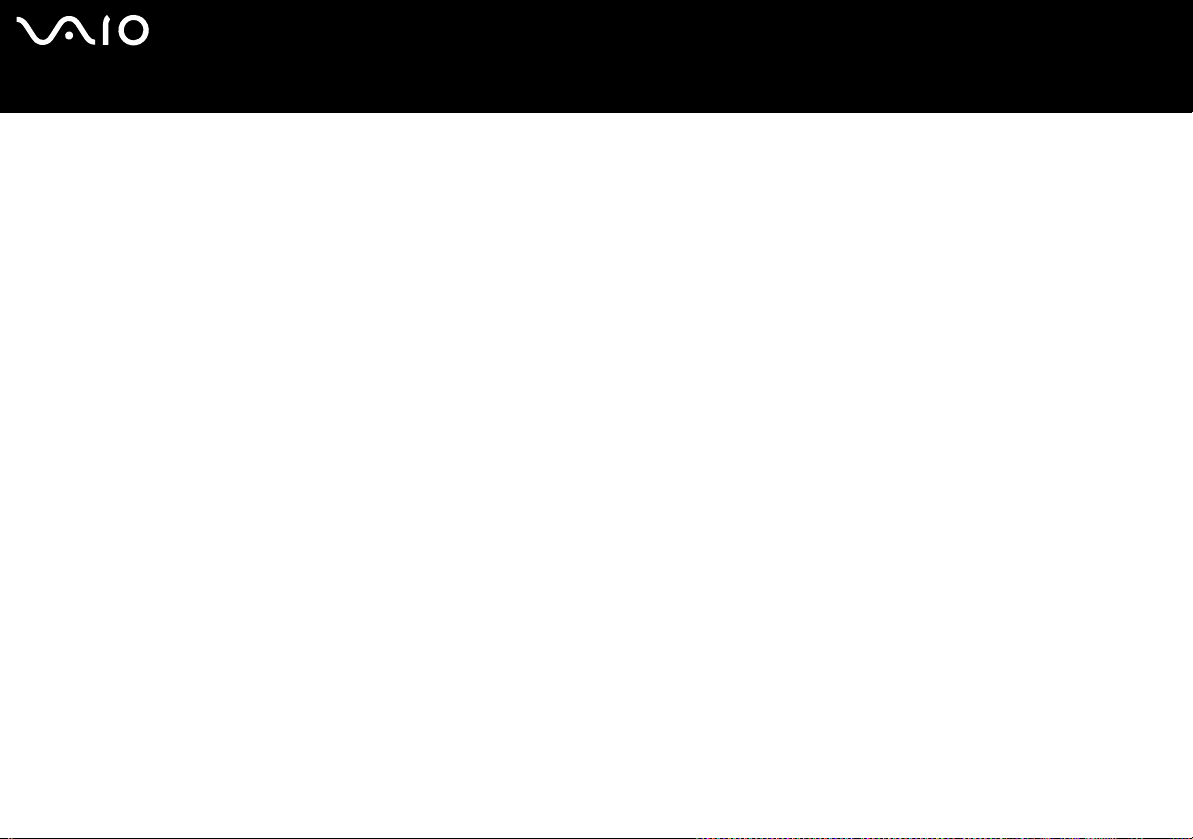
nN
23
Como utilizar o seu computador portátil VAIO
! * Esta função só pode ser utilizada pelo primeiro utilizador que inicie a sessão. Não funciona caso tenha mudado para outra conta de utilizador. Caso outro utilizador deseje
visualizar num monitor externo, utilize as propriedades do monitor para mudar para um monitor externo ou TV.
✍ Algumas funções não estão disponíveis até abrir o Windows.
Page 25
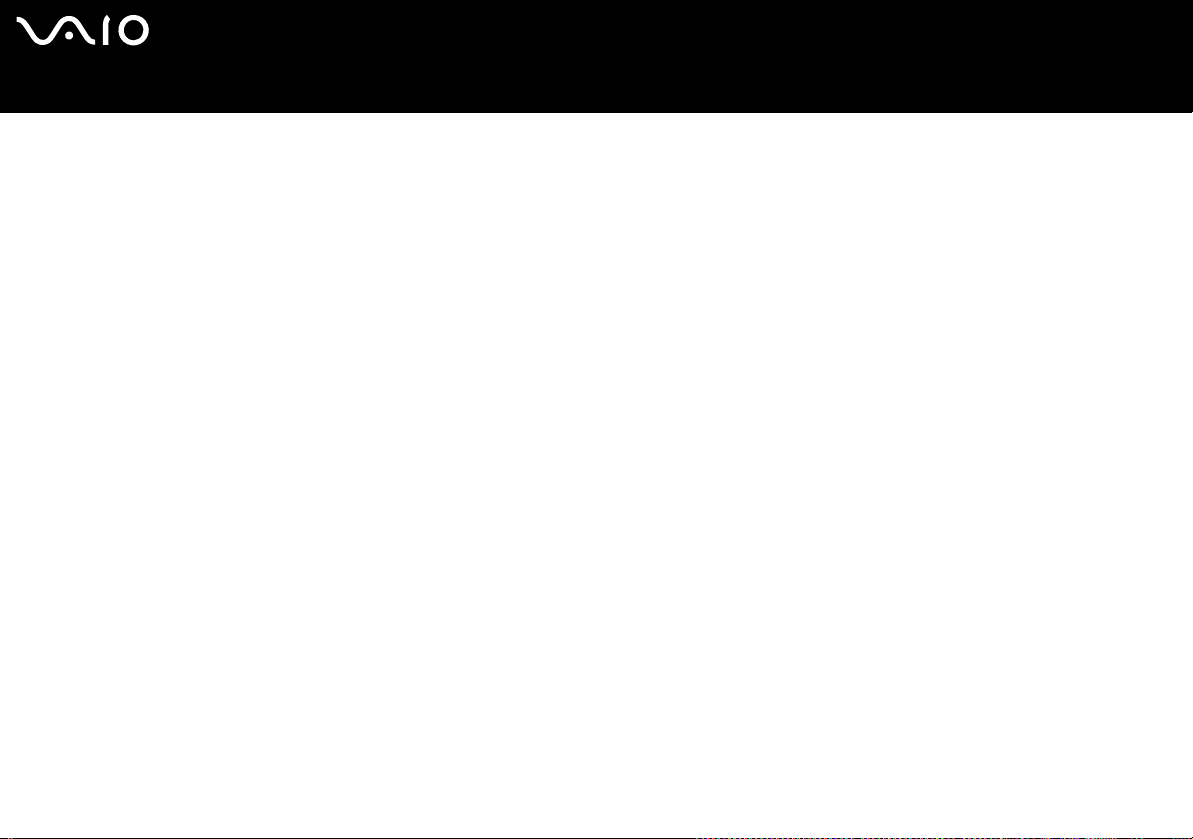
nN
Como utilizar o seu computador portátil VAIO
Resolução de problemas do som
As minhas colunas não emitem som
❑ Caso esteja a ser utilizada a bateria, verifique se esta está correctamente inserida e se está carregada.
❑ Caso esteja a utilizar uma aplicação que tenha o seu próprio controlo de volume, verifique se o volume está aumentado.
❑ Verifique os controlos de volume no Windows.
24
Page 26
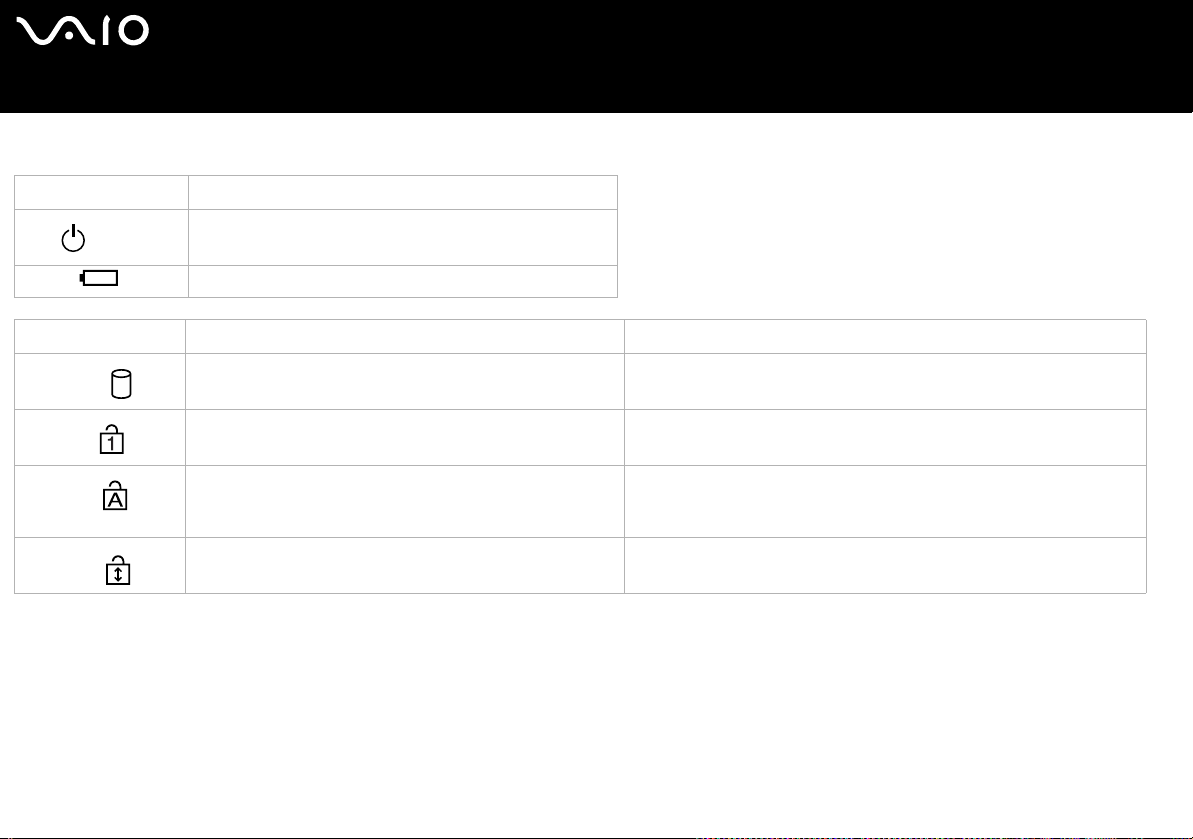
Indicadores
Indicador Funções
Ligar
Bateria Indica o estado da bateria.
Luz Acesa Apagada
Disco rígido
Num Lock
Caps Lock
Scroll Lock
Ligado: luz verde.
ModoStandby: luz vermelha intermitente.
Estão a ser lidos ou guardados dados para o disco rígido. O disco rígido não está a ser acedido.
Acende-se quando as teclas numéricas no teclado numérico
estão activas.
Acende-se quando as letras aparecem em maiúsculas à
medida que as digita. A tecla <Shift> anula as maiúsculas
quando a tecla Caps Lock está activa.
Acende-se quando o ecrã se desloca de maneira diferente
(nem todas as aplicações suportam esta função).
Desliga-se quando as teclas de caracteres alfanuméricos no teclado
estão activas.
Apaga-se quando as letras aparecem em minúsculas à medida que as
digita (a não ser que mantenha premida a tecla <Shift>).
Apaga-se quando a informação se move no monitor normalmente.
nN
25
Como utilizar o seu computador portátil VAIO
Page 27
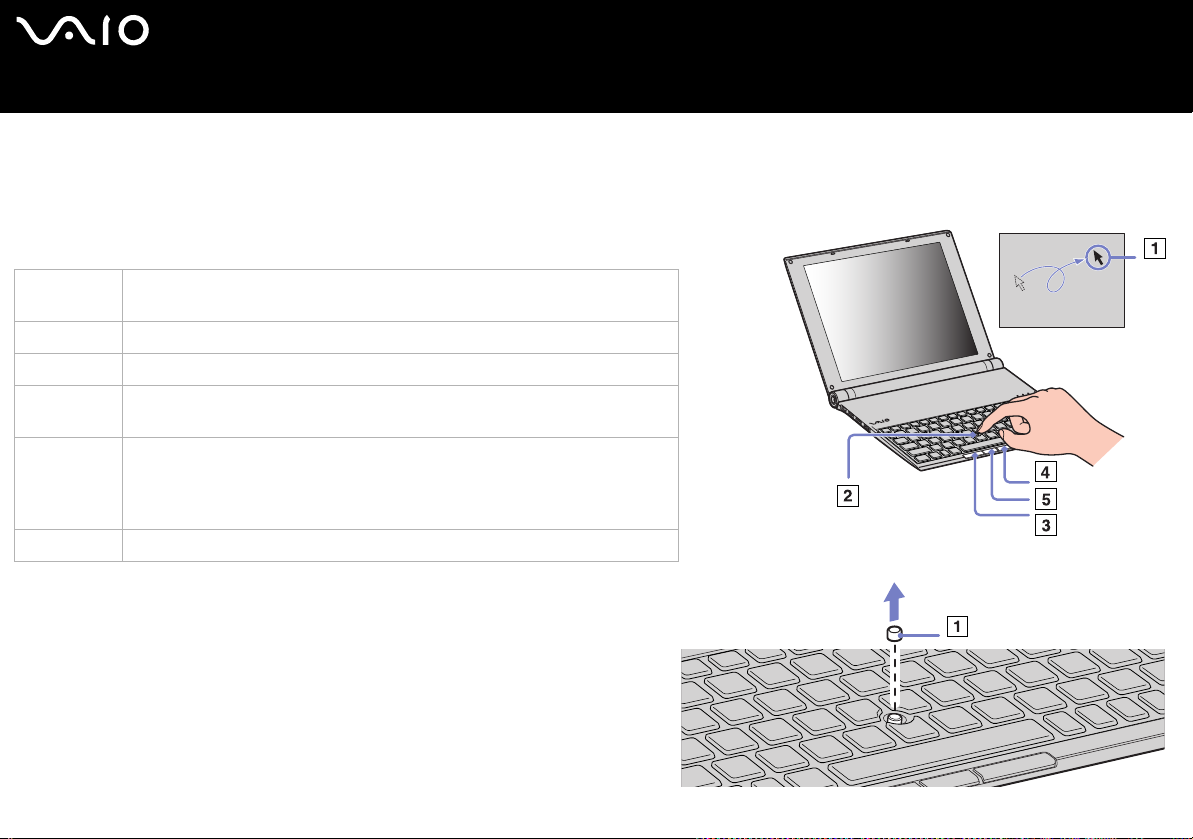
nN
Como utilizar o seu computador portátil VAIO
Como utilizar o dispositivo apontador
Pode apontar, seleccionar, arrastar e deslocar objectos no ecrã utilizando o dispositivo apontador incorporado no centro do
teclado.
Acção Descrição
Apontar Prima o dispositivo apontador (2) numa direcção para colocar o ponteiro
sobre um item ou objecto apresentado no ecrã.
Clicar Prima o botão esquerdo (3) uma vez.
Duplo clique Prima o botão esquerdo duas vezes.
Clicar com o
botão direito
Arrastar Prima o dispositivo apontador numa direcção para colocar o ponteiro sobre
Deslocar Prima o dispositivo apontador, enquanto pressiona o botão central (5).
Prima o botão direito (4) uma vez. Em várias aplicações, esta acção visualiza
um menu de atalho.
um item ou objecto apresentado no ecrã. Enquanto mantém o botão
esquerdo sob pressão, prima o dispositivo apontador numa direcção e, em
seguida, liberte no ponto desejado.
✍ A função de deslocamento só se encontra disponível em aplicações que suportem a função
de dispositivo apontador. Premir o dispositivo apontador com demasiada força pode
danificá-lo.
Pode retirar a tampa do dispositivo apontador (1) e substituí-la pela tampa original, fornecida
com o computador.
✍ Certifique-se de que a tampa está bem fixa para evitar danos no ecrã quando fechar o
computador.
26
Page 28
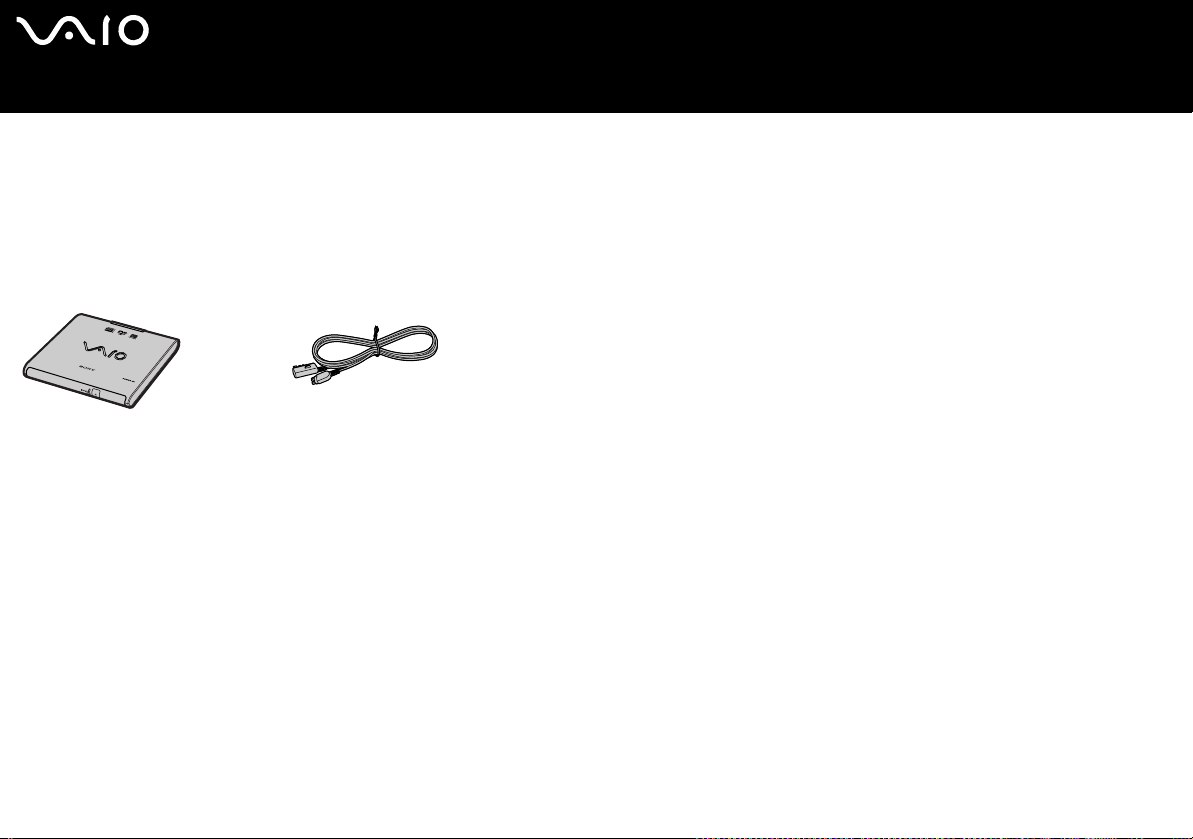
Como utilizar a unidade de disco
O seu computador é entregue com uma unidade de disco óptico i.LINK.
Configurar a unidade
O dispositivo i.LINK é entregue com os seguintes componentes:
1. Unidade óptica
2. Cabo periférico VAIO
nN
27
Como utilizar o seu computador portátil VAIO
Page 29

nN
28
Como utilizar o seu computador portátil VAIO
Ligar a unidade
Junto ao conector i.LINK do seu computador S400 encontra-se um conector original periférico VAIO. O cabo da unidade i.LINK
conta com uma tomada de dois pinos, que tem de ser ligada no conector S400 i.LINK e no conector periférico original VAIO.
Para ligar a unidade, proceda do seguinte modo:
1 Ligue a extremidade de quatro pinos do cabo da unidade i.LINK ao
disco óptico (1).
2 Desloque a roda LOCK (2) para bloquear o cabo da unidade i.LINK.
3 Ligue a extremidade de dois pinos do cabo da unidade i.LINK (3) ao
conector do computador portátil S400 i.LINK (4) e o conector original
periférico VAIO (5).
Remover a unidade
Para remover a unidade, proceda do seguinte modo:
Retire a extremidade de dois pinos do cabo da unidade i.LINK ao
conector do computador portátil S400 i.LINK (4) e o conector original
periférico VAIO.
✍ Para obter mais informações acerca da utilização da unidade de disco óptico i.LINK, leia as
instruções em Operating Instructions incluídas com a unidade óptica.
Inserir um disco
Para inserir um disco, proceda do seguinte modo:
1 Ligue o computador.
2 Prima o botão de ejectar para abrir a unidade.
O tabuleiro sai.
Page 30

Como utilizar o seu computador portátil VAIO
3 Coloque um disco no centro do tabuleiro com a etiqueta virada para cima até que faça clique.
4 Feche o tabuleiro empurrando-o suavemente.
✍ Consulte o Guia de Resolução de Problemas caso tenha problemas ao utilizar os discos.
nN
29
Page 31

nN
30
Como utilizar o seu computador portátil VAIO
Como ler e gravar CDs e DVDs
Para obter um melhor desempenho ao gravar dados para o disco (também chamado de ‘queimar’), siga estas recomendações :
❑ Para que seja possível ler os dados num disco numa unidade óptica, necessita de encerrar a sessão quando o ejectar. Para
completar este processo, siga as instruções incluídas no software.
❑ Utilize apenas discos circulares. Não utilize disco de qualquer outra forma (em estrela, coração, cartão, etc.), pois pode danificar
a unidade de disco.
❑ Não bata nem abane o computador enquanto grava dados para um disco.
❑ Para uma maior velocidade de gravação, desactive o protector de ecrã antes de gravar dados para um disco.
❑ Os utilitários do disco existentes na memória podem provocar um funcionamento instável ou perda de dados. Desactive estes
utilitários antes de gravar dados para um disco.
❑ Ao utilizar a aplicação do seu software para gravar discos, certifique-se de que sai e fecha todas as outras aplicações.
❑ Nunca toque na superfície do disco. As impressões digitais e o pó num disco podem causar erros de gravação.
❑ Não coloque o computador portátil VAIO no modo de poupança de energia sempre que utilizar o software pré-instalado e o
software de gravação de CDs.
❑ Não coloque autocolantes nos discos. Isto afecta a utilizado do mesmo de forma irreparável.
✍ Não é suportado o CD-RW de ultra-velocidade.
Não suporta a gravação em DVD-RW 2x-4x.
Suporta os seguintes discos DVD-RW: DVD-RW versão 1.1 (velocidade 1x) e DVD-RW versão 1.1/velocidade 2x, DVD-RW revisão 1.0 (velocidade 1x-2x).
Não suporta os seguintes discos DVD-RW: DVD-RW versão 1.2/velocidade 4x, DVD-RW revisão 2.0 (só velocidade 2x-4x).
Suporta a leitura de discos de 8 cm, mas não suporta a gravação de discos de 8 cm.
Page 32

nN
31
Como utilizar o seu computador portátil VAIO
Como ler DVDs
Para obter um maior desempenho ao ler DVDs, deverá seguir as seguintes recomendações.
❑ Pode ler DVDs utilizando a unidade óptica e o software WinDVD for VAIO. Consulte o ficheiro de ajuda no software WinDVD
for VAIO para mais detalhes.
❑ Feche todas as aplicações abertas antes de ler um DVD.
❑ Não utilize utilitários do disco existentes ou utilitários existentes para aumentar a velocidade de acesso aos discos pois podem
tornar o sistema instável.
❑ Certifique-se de que o protector do ecrã está desactivado.
❑ O indicadores de códigos de região estão indicados nas etiquetas dos DVDs para indicarem em que região e em que tipo de
leitor pode ler o disco. Caso a etiqueta do seu DVD ou a embalagem não apresentem um '2' (a Europa pertence à região '2') ou
'all' (isto significa que pode ler este DVD em qualquer parte do mundo), não pode ler o disco neste leitor.
❑ Não tente alterar as definições de código da região da unidade de DVD. Quaisquer dificuldades causadas pela alteração das
definições de código da região da unidade de DVD não estão incluídas na garantia.
❑ Se a rede sem fios estiver desactivada, a reprodução de DVDs pode provocar algumas interrupções de áudio e vídeo.
Page 33

nN
32
Como utilizar o seu computador portátil VAIO
Resolução de problemas da unidade de disco óptico
O tabuleiro da unidade do disco não abre
❑ Certifique-se de que o computador está ligado e prima o botão de ejectar na unidade.
❑ Clique em Start e seleccione My Computer. Clique com o botão direito do rato na unidade de disco óptico e seleccione Eject.
❑ Certifique-se de que o computador não está nos modos Standby ou Hibernate.
❑ Caso isto não resulte, tente o seguinte:
Quando o computador estiver desligado, abra o tabuleiro inserindo o pino incluído no orifício junto ao botão de ejecção.
Não consigo ler um disco
❑ Depois de inserir o disco, aguarde alguns segundos para que o sistema o detecte antes de tentar acedê-lo.
❑ Certifique-se de que o disco está virado para cima.
❑ Caso o disco necessite de software, certifique-se se que este é instalado de acordo com as instruções do programa.
❑ Verifique o volume das colunas.
❑ Limpe o disco com um limpador adequado.
❑ Certifique-se de que o computador está a funcionar apenas na fonte de alimentação CA e tente ler novamente o disco.
❑ Poderá existir condensação na unidade. Remova o disco e deixe a unidade aberta durante cerca de uma hora. Remova a
bateria enquanto aguarda que a condensação desapareça.
Não consigo ler um DVD
❑ Caso apareça um aviso de código da região durante a utilização do leitor de DVD, o DVD que está a ler poderá ser incompatível
com a unidade de DVD existente no computador.. O código da região está indicado na embalagem do disco.
❑ Mude a resolução em Control Panel - Display para uma resolução inferior.
❑ Caso consiga ver o vídeo mas não consegue ouvir som, verifique o seguinte:
Page 34

nN
33
Como utilizar o seu computador portátil VAIO
❑ Certifique-se se que a definição de emudecimento está desactivada no leitor de DVD.
❑ Verifique as definições Master Volume de Sounds and Audio Device Properties.
❑ Caso tenha ligado colunas externamente, verifique as definições e volume nas colunas do computador e verifique as
ligações entre as colunas e o computador.
❑ Em Device Manager, verifique se estão instalados correctamente os respectivos controladores. Para visualizar o Device
Manager, clique em Start e, de seguida, em Control Panel. Clique duas vezes no ícone System. No separador Hardware,
clique no botão Device Manager.
❑ Um disco sujo ou danificado pode fazer com que o computador “pendure” ao tentar ler o disco. Se necessário, reinicie o
computador, remova o disco e verifique se não está sujo ou danificado.
❑ Verifique as definições PG (Parental Guidance) no software do DVD pois podem estar a evitar que consiga ler alguns DVDs se
activadas.
✍ No computador, o código da região predefinido do DVD é 2. Não altere esta definição utilizando a função Region Code Change no Windows ou utilize outras aplicações de
software. Qualquer mau funcionamento do sistema causado pela alteração do código da região do DVD não está coberto pela garantia e resulta no pagamento dos custos
de reparação.
Caso não visualize imediatamente o ícone Display depois de clicar em Control Panel, clique em Switch to Classic View à esquerda.
Não consigo ler um DVD sempre que utilizo dois ecrãs
❑ Quando utilize dois ecrãs ao mesmo tempo (LCD e TV/LCD e CRT), ocorrem os seguintes erros:
❑ Aparece a mensagem de erro Hardware Overlay se tentar abrir Click to DVD.
❑ Não pode ler um DVD com a versão 8 ou 9 do Windows Media Player.
❑ Não pode ler um DVD com o Real One Player. Isto porque o computador utiliza a função “Overlay Vídeo” quando estão a
ser utilizados dois ecrãs. As aplicações de software acima referidas não suportam esta função sendo uma razão pela
ocorrência de problemas.
❑ Não terá problemas nas seguintes situações:
❑ Quando utiliza apenas um monitor CRT ou LCD.
Page 35

nN
34
Como utilizar o seu computador portátil VAIO
❑ Quando lê ficheiros MPEG que estejam gravados no disco rígido com o Windows Media Player 9.
A velocidade de leitura dos CD/DVD-RWs é bastante baixa
Geralmente, a velocidade de leitura de um CD/DVD-RW é inferior à velocidade de um CD-ROM ou CD-R. A velocidade de leitura
também pode variar dependendo do tipo de formato.
O tabuleiro do disco não ejecta quando o botão de ejectar é premido
❑ Verifique se o computador está ligado.
❑ O software de gravação de CDs pode estar a evitar que o disco seja ejectado.
❑ Certifique-se de que o computador não está nos modos Standby ou Hibernate.
O tabuleiro do disco ejecta-se mesmo depois de ter sido bloqueado
❑ Assegure-se de que o disco está colocado com o lado da etiqueta virado para cima.
❑ Limpe o disco e as lentas da unidade do disco com um limpador adequado.
❑ O disco pode estar riscado. Insira outro disco para verificar se é essa a razão.
❑ Poderá existir condensação na unidade. Remova o disco e deixe a unidade aberta durante cerca de uma hora. Remova a
bateria enquanto aguarda que a condensação desapareça.
Page 36

nN
35
Como utilizar o seu computador portátil VAIO
Como utilizar PC Cards
O seu computador inclui uma slot para um PC Card. Os PC Cards permitem-lhe ligar dispositivos externos portáteis. Consulte a
folha impressa Especificações caso o computador tenha uma ou duas slots PC Card.
Na slot para o PC Card pode inserir dois tipos de PC Cards: o PC Card de rede em fios incluído e o adaptador de MultiCard
incluído. O adaptador MultiCard é um adaptador 5-em-1. Suporta os seguintes formatos:
❑ Memory Stick: Consulte Como utilizar o Memory Stick (página 40).
❑ Memory Stick PRO: Consulte Como utilizar o Memory Stick (página 40).
❑ Secure Digital Card: A placa Secure Digital (SD) é uma placa pequena e com uma elevada capacidade de armazenamento de
dados.
❑ MultiMedia Card: O MultiMediaCard (MMC) é um pequeno cartão de memória, que utiliza a memória flash para o
armazenamento portátil entre vários dispositivos, tais como sistemas de navegação de automóveis, telemóveis, eBooks, PDAs,
telefones inteligentes, câmaras digitais, leitores de música e câmaras de vídeo, além de computadores pessoais.
❑ SmartMedia: Uma placa SmartMedia (originalmente conhecida como placa de disquete em estado sólido) é um cartão de
memória que utiliza uma memória flash para armazenar dados e permitir a portabilidade entre dispositivos, tais como câmaras
digitais, assistentes pessoais digitais (PDAs) e outros dispositivos portáteis. Um SmartMedia tem capacidades de
armazenamento até ao 128 MB.
✍ Não necessita de encerrar o computador para inserir ou remover um PC Card.
Page 37

nN
36
Como utilizar o seu computador portátil VAIO
Como inserir um PC Card
Para inserir um PC Card, proceda do seguinte modo:
1 Retire a placa de exemplo da slot.
2 Introduza o PC Card (esquerda: PC Card de rede sem fios LAN PC Card / direita: adaptador MultiCard) numa das slots para o
PC Card com a etiqueta frontal voltada para cima.
3 Insira a slot PC Card no conector.
O PC Card é automaticamente detectado pelo sistema.
Aparece o ícone Safely Remove Hardware no tabuleiro do sistema.
✍ Alguns dispositivos podem não funcionar correctamente se regressar repetidamente ao modo Normal do modo Standby ou do modo Hibernate.
O computador volta ao seu estado original depois de o reiniciar.
Caso o computador tenha duas slots PC Card, estas podem incluir (ao mesmo tempo) dois PC Cards do Tipo I, dois do Tipo II e um do Tipo III. Estas slots são compatíveis
com a portas Card Bus.
Caso o computador tenha duas slots PC Card, utilize a slot inferior para os PC Cards Tipo III.
Alguns PC Cards podem necessitar que desactive os dispositivos parados durante a utilização do PC Card.
Certifique-se se que utiliza o controlador do software mais recente fornecido pelo fabricante do PC Card.
Caso apareça a marca “!” no separador Device Manager na caixa de diálogo System Properties, remova o controlador do software e, de seguida, volte a instalá-lo.
Page 38

nN
37
Como utilizar o seu computador portátil VAIO
Não necessita de encerrar o computador para inserir ou remover um PC Card.
Não force a entrada do PC Card na slot. Isso pode danificar os pinos do conector. Caso tenha dificuldade em inserir um PC Card, verifique-se se está a inseri-lo na direcção
correcta. Consulte o manual fornecido com o PC Card para mais informações sobre a sua utilização.
Para alguns PC Cards, se alternar entre o funcionamento Normal e os modos de gestão de energia Standby ou Hibernate enquanto insere o cartão, poderá verificar que
um dispositivo ligado ao sistema não é reconhecido. Reinicie o sistema para corrigir o problema.
Não transporte o computador enquanto toca na cabeça de um PC Card uma vez que a pressão ou choque pode danificar os pinos do conector.
Caso o computador tenha duas slots PC Card, recomenda-se que utilize sempre a mesma slot para um PC Card uma vez que a troca de slots pode causar problemas em
alguns PC Cards.
Page 39

nN
Como utilizar o seu computador portátil VAIO
Como remover um PC Card
Siga os passos que se seguem para remover um PC Card enquanto o computador estiver ligado. Caso não seja removido
correctamente, o sistema pode não funcionar correctamente. Se desejar remover um PC Card quando o computador estiver
desligado, ignore os passos 1 a 7.
Para remover um PC Card, proceda do seguinte modo:
1 Clique duas vezes no ícone Safely Remove Hardware no tabuleiro do sistema.
Aparece a caixa de diálogo Safely Remove Hardware.
2 Seleccione o hardware que deseja desligar.
3 Clique em Stop.
4 Na caixa de diálogo Stop a Hardware Device, confirme que o dispositivo pode ser removido em segurança do sistema.
5 Clique em OK.
Aparece uma caixa de diálogo a indicar que é seguro remover o dispositivo.
6 Clique em OK.
7 Clique em Close.
8 Prima o botão de remoção do PC Card para que este saia.
38
9 Prima o botão de remoção do PC CARD uma segunda vez para que o PC Card saia.
Page 40

nN
39
Como utilizar o seu computador portátil VAIO
10 Segure cuidadosamente no cartão e remova-o da slot.
11 Caso o botão de remoção do PC Card ainda esteja para fora, volte a colocá-lo para dentro para fechar a tampa do painel frontal.
✍ Se remover o PC Card do computador quando este ainda estiver ligado, o sistema poderá bloquear causando a perda de dados que ainda não tenham sido guardados.
Antes de remover o PC Card, clique no ícone do PC Card na barra de tarefas e feche o cartão. Feche quaisquer aplicações que utilizem o PC Card antes de o remover. Caso
contrário, poderá perder dados.
Enquanto o cartão estiver inserido, o computador não pode entrar no modo de poupança de energia Hibernate. Pode entrar no modo Standby. Recomendamos que remova
o cartão antes do computador entrar no modo Hibernate premindo as teclas <Fn>+<F12>, e quando estiver definido para entrar automaticamente no modo Hibernate
utilizando a bateria como fonte de alimentação.
Alguns PC Cards ou as suas funções podem não ser compatíveis com este computador.
Resolução de problemas com o PC Card
O meu PC Card não funciona
❑ Certifique-se de que o PC Card é compatível com a versão do Windows.
❑ Utilize o utilitário Sony Notebook Setup para desactivar os dispositivos que não está a utilizar no momento.
Page 41

nN
40
Como utilizar o seu computador portátil VAIO
Como utilizar o Memory Stick
O seu computador portátil VAIO foi concebido para suportar o Memory Stick. O Memory Stick é um dispositivo compacto, portátil
e versátil especialmente concebido para a troca e partilha de dados digitais com produtos compatíveis, tais como câmaras digitais,
telemóveis e dispositivos portáteis CLIE. Uma vez que é amovível, pode ser utilizado para o armazenamento de dados externos.
Utilize a tecnologia de memória flash para transferir tudo o que possa ser convertido em dados digitais, tais como imagens, música,
palavras, sons, filmes e fotografias. A família do Memory Stick varia em capacidade e compatibilidade.
Consulte a folha impressa Especificações para ver quais os tipos de Memory Stick que são compatíveis com o seu
VAIO e se existem limitações.
❑ Pode adquirir Memory Sticks a partir do website da Sony Style (www.sonystyle-europe.com), ou no seu representante local
Sony.
❑ Pode encontrar informações detalhadas sobre quais os portáteis CLIE que são compatíveis com os vários Memory Sticks aqui:
www.clie-link.com.
❑ Pode encontrar informações detalhadas sobre quais os computadores VAIO que são compatíveis com os vários Memory Sticks
aqui:
www.vaio-link.com.
Page 42

nN
LOCK
LOCK LOCK
41
Como utilizar o seu computador portátil VAIO
Como proteger contra escrita o Memory Stick
Alguns Memory Sticks são concebidos com um botão de prevenção contra a eliminação de dados para proteger os dados valiosos
de serem apagados ou substituídos acidentalmente.
Desloque a patilha na horizontal ou vertical* para activar ou desactivar a protecção contra a escrita. Quando o botão de protecção
contra eliminação da dados está desligado, é possível guardar dados no Memory Stick. Quando o botão de protecção contra
eliminação de dados está ligado, é possível ler dados guardados no Memory Stick mas não guardar dados.
* Alguns tipos de Memory Stick não possuem um botão de bloqueio.
Page 43

nN
42
Como utilizar o seu computador portátil VAIO
Como inserir um Memory Stick
Para inserir um Memory Stick, proceda do seguinte modo:
1 Introduza o adaptador MultiCard na slot para o PC Card.
2 Assim que tiver armazenado os seus dados do dispositivo digital, insira o Memory Stick com a seta virada para cima e em
direcção ao adaptador MultiCard.
3 Cuidadosamente, faça deslizar o Memory Stick no adaptador MultiCard até encaixar.
O Memory Stick é automaticamente detectado pelo seu sistema e aparece na janela My Computer como uma unidade local,
com a respectiva letra (dependendo da configuração do seu computador).
! Mantenha o Memory Stick com a seta virada para a posição correcta quando inseri-lo no adaptador MultiCard. Para evitar danificar o computador ou o Memory Stick, não
force o Memory Stick no adaptador MultiCard, caso não entre suavemente.
Page 44

Remover um Memory Stick
Para remover um Memory Stick, proceda do seguinte modo:
1 Empurre o Memory Stick para dentro em direcção ao computador.
O Memory Stick ejecta-se.
2 Retire o Memory Stick da slot.
✍ Remova sempre o Memory Stick com suavidade, ou pode sair inesperadamente.
É aconselhável que remova o Memory Stick antes de encerrar o computador.
nN
43
Como utilizar o seu computador portátil VAIO
Page 45

nN
44
Como utilizar o seu computador portátil VAIO
Como utilizar a rede sem fios (WLAN)
Graças à rede sem fios (WLAN) da Sony, todos os dispositivos digitais com a funcionalidade WLAN integrada comunicam livremente
entre si, através de uma rede poderosa. Uma WLAN é uma rede, na qual um utilizador móvel pode ligar a uma rede local (LAN)
através de uma ligação sem fios (rádio). Assim, não há necessidade de colocar cabos ou fios ao longo das paredes e dos tectos.
A WLAN da Sony suporta todas as actividades normais da Ethernet, mas integra ainda as vantagens da mobilidade e do roaming.
Pode aceder a informações, recursos da internet/intranet e da rede, mesmo durante uma reunião, ou enquanto se desloca para
outro local.
Pode comunicar sem um ponto de acesso, isto significa que pode comunicar entre um número ilimitado de computadores (ad-
hoc), ou pode comunicar através de um ponto de acesso, que lhe permite criar uma rede de infra-estrutura completa (infraestrutura).
✍ Em alguns países, a utilização de produtos WLAN pode ser restringida por regulamentos locais por exemplo, número limitado de canais). Por isso, antes de activar a
funcionalidade WLAN, leia cuidadosamente o folheto Wireless LAN Regulation . A selecção de canais é explicada posteriormente neste manual (veja
de rede sem fios (página 49)).
A WLAN utiliza a norma IEEE 802.11b/g, que especifica a tecnologia utilizada. A norma inclui o método de codificação: O Wired Equivalent Privacy (WEP), que é um
protocolo de segurança e o WiFi Protected Access (WPA – Proposto em conjunto pela IEEE e pela Wi-Fi Alliance, o WiFi Protected Access é uma especificação de normas,
melhoramentos de segurança interoperacionais que aumentam o nível de protecção de dados e o controlo de acesso para as redes WiFi. O WPA foi concebido para ser
compatível com a especificação IEEE 802.11i Utiliza a codificação de dados melhorada TKIP (Temporal Key Integrity Protocol), para além da autenticação do utilizador
utilizando 802.1X e EAP (Extensible Authentication Protocol)). A codificação de dados protege a ligação sem fios vulnerável entre os clientes e os pontos de acesso. Para
além disso, existem outros mecanismos de segurança LAN típicos para garantir a privacidade, tais como: protecção por palavra-passe, criptografia de ponto a ponto, redes
privadas virtuais e autenticação.
Os dispositivos Wireless LAN que utilizam a norma IEEE 802.11a e os que utilizam a norma IEEE 802.11b ou g não podem comunicar porque as frequências são diferentes.
Os dispositivos Wireless LAN que utilizam a norma IEEE 802.11g só podem comunicar com dispositivos que utilizem a norma IEEE 802.11b, e não a norma IEEE 802.11a.
IEEE 802.11b: A velocidade padrão é 11 Mbps, ou cerca de 30 a 100 mais rápida do que uma ligação padrão.
IEEE 802.11g: A velocidade normal é de 54 Mbps, cerca de 5 vezes mais rápida que um dispositivo de rede local sem fios, utilizando a norma IEEE 802.11b (quando em
funcionamento exclusivo em 802.11g e não num modo misto b/g).
Selecção de canais
Page 46

nN
45
Como utilizar o seu computador portátil VAIO
Como comunicar sem um ponto de acesso (ad-hoc)
Uma rede ad-hoc é uma rede na qual é criada uma rede local pelos próprios dispositivos sem fios, sem qualquer outro controlador
central ou ponto de acesso. Cada dispositivo comunica directamente com outros dispositivos na rede. Pode configurar facilmente
uma rede ad-hoc em casa.
Para comunicar sem um ponto de acesso (ad-hoc), proceda do seguinte modo:
1 Inserir o PC Card de rede local sem fios.
2 Clique duas vezes no ícone de rede na barra de tarefas que mostra Wireless Network Connection.
Aparece a caixa de diálogo Connect to Wireless Network.
3 Clique no botão Advanced.
Aparece a caixa de diálogo Wireless Network Connection Properties.
4 Seleccione o separador Wireless Networks.
5 Clique no botão Add….
Aparece a caixa de diálogo Wireless Network Properties.
6 Introduza um Nome de rede (SSID)*.
Pode escolher um nome com 6 dígitos.
7 Seleccione Open na caixa pendente Network Authentication.
Page 47

nN
46
Como utilizar o seu computador portátil VAIO
8 Seleccione WEP na caixa pendente Data Encryption .
9 Anule a selecção do botão de opção The key is provided for me automatically.
Aparecem algumas informações.
10 Introduza a Chave de rede*.
A chave de rede deve possuir 5 ou 13 caracteres ASCII ou 10 ou 26 caracteres hexadecimais. Pode escolher o que
pretende**.
11 Introduza exactamente a mesma Chave de rede novamente, para confirmação.
12 Seleccione a caixa de verificação This is a computer to computer (ad hoc) network; wireless access points are not used
na parte inferior do ecrã.
13 Clique em OK.
O seu Nome de rede aparece em Preferred networks.
14 Clique em Advanced.
A caixa de diálogo Advanced aparece.
15 Seleccione o botão de opção Computer-to-computer (ad hoc) networks only.
16 Clique em Close.
17 Clique em OK.
O seu computador está pronto para comunicar com outro computador.
* Se pretender comunicar entre dois ou mais computadores, tem de configurar todos os computadores da mesma maneira.
Isto significa que tem de introduzir o mesmo Nome de rede e a mesma Chave de rede em todos os computadores que introduzir no primeiro computador que
configurar.
** ASCII: A base de conjuntos de caracteres utilizada em quase todos os computadores actuais. ASCII é um código para representar caracteres em inglês como
números, em que cada letra é atribuída a um número de 0 a 127.
Hexadecimal: Uma representação de números que utiliza os dígitos 0-9, com o seu significado normal, mais as letras A-F (ou a-f) para representar dígitos
hexadecimais com valores (decimais) de 10 a 15.
✍ Em França, apenas determinados canais são legalmente permitidos ao utilizar a WLAN no exterior.
Para mais informações, consulte o folheto Wireless LAN Regulations.
Uma rede ad-hoc não suporta WPA.
Page 48

Comunicar com um ponto de acesso (infra-estrutura)
nN
47
Como utilizar o seu computador portátil VAIO
Uma rede de infra-estrutura é uma rede que alarga uma rede
ER
W
O
P
K
R
WIRELESS
O
W
T
de cabo local a dispositivos sem fios fornecendo um ponto
de acesso, por exemplo o Ponto de acesso PCWA-A320 da
E
N
T
N
I
O
P
S
S
E
C
C
A
N
A
L
S
S
E
L
E
R
I
W
Sony. O ponto de acesso liga a rede com e sem fios e
comporta-se como um controlador central para a rede sem
fios. O ponto de acesso coordena a transmissão e a
recepção de vários dispositivos sem fios dentro de um
alcance específico.
Para comunicar com um ponto de acesso (infra-estrutura),
proceda do seguinte modo:
1 Inserir o PC Card de rede local sem fios.
2 Clique duas vezes no ícone de rede na barra de tarefas que mostra a mensagem Wireless Network Connection.
3 Clique em View Available Wireless Networks.
Aparece a caixa de diálogo Wireless Network Connection.
4 Seleccione a rede que pretende utilizar.
5 Digite a Chave de rede.
Se estiver a utilizar o Ponto de acesso PCWA-A320 da Sony, por predefinição, não necessita de introduzir qualquer chave de
codificação (WEP/WPA). Para poder comunicar, tem de seleccionar a caixa Allow me to connect to the selected wireless
network, even though it is not secure.
6 Clique em Connect.
Após 30 segundos, a ligação é estabelecida.
Para mais informações sobre como configurar um ponto de acesso, consulte a documentação fornecida com o seu ponto de
acesso.
✍ A chave WPA deve conter pelo menos 8 caracteres.
Page 49

nN
48
Como utilizar o seu computador portátil VAIO
Utilizar o acesso protegido WiFi (WPA)
WPA é um melhoramento de segurança sem fios que lhe permite transferir dados de uma forma altamente segura*.
Para utilizar o WPA no seu computador portátil, proceda do seguinte modo:
1 Inserir o PC Card de rede local sem fios.
2 Clique com o botão direito do rato no ícone de rede na barra de tarefas que mostra Wireless Network Connection..
3 Seleccione View available network connections.
Aparece a caixa de diálogo Wireless Network Properties.
4 Seleccione a rede sem fios a que se pretende ligar.
5 Introduza a Chave de rede.
A chave de rede deve ter pelo menos 8 caracteres. Pode escolher como quiser.
6 Introduza exactamente a mesma Chave de rede novamente, para confirmação.
7 Clique em Connect.
A ligação é estabelecida.
∗ Para mais informações sobre o ponto de acesso, consulte o seu manual.
✍ Em França, apenas determinados canais são legalmente permitidos ao utilizar a WLAN no exterior. Para mais informações, consulte o folheto Wireless LAN Regulations.
WPA pode ser utilizado com um ponto de acesso apenas se for suportado por esse ponto de acesso.
Uma rede ad-hoc não suporta WPA.
Page 50

nN
49
Como utilizar o seu computador portátil VAIO
Selecção de canais de rede sem fios
Pode utilizar os canais de 1 a 13.
(a) Com um ponto de acesso (“Infra-estrutura”)
❑ O canal utilizado será o canal seleccionado pelo ponto de acesso.
❑ ATENÇÃO: Para mais informações sobre o canal que será utilizado pelo ponto de acesso, consulte o manual de instruções
correspondente.
(b) Sem ponto de acesso (“Ad-Hoc”)
❑ Se a ligação sem fios for iniciada pelo computador VAIO, o canal 11 será seleccionado.
❑ ATENÇÃO: Em França, no estrangeiro, as ligações de rede sem fios só são permitidas em determinados canais. Para mais
informações, consulte o folheto Wireless LAN Regulations.
❑ Se a ligação sem fios for iniciada por um equipamento homólogo de rede sem fios, a comunicação de rede sem fios também
utilizará o canal seleccionado pelo equipamento homólogo de rede sem fios.
Page 51

nN
50
Como utilizar o seu computador portátil VAIO
Resolução de problemas da rede sem fios
O ponto de acesso da rede sem fios e o seu computador não conseguem comunicar
❑ Verifique se o PC Card de rede sem fios está correctamente inserido.
❑ Verifique se o ponto de acesso está ligado.
❑ Verifique se o ponto de acesso é apresentado na janela Available networks.
❑ Para isso, clique em Start e a seguir em Control Panel.
❑ Clique duas vezes no ícone Network Connections.
❑ Clique com o botão direito do rato no ícone Wireless Network Connection e seleccione Properties.
❑ Seleccione o separador Wireless Networks.
❑ Verifique se o ponto de acesso é apresentado em Available networks.
❑ A disponibilidade da ligação é afectada pela distância e por obstruções. Pode ter de afastar o seu computador de
obstruções ou de o aproximar de qualquer Access Point que esteja a utilizar.
A velocidade de transferência de dados é lenta
❑ A velocidade máxima de comunicação pode variar dependendo dos obstáculos ou da distância entre os dispositivos de
comunicação, das ondas hertzianas, do sistema operativo ou do software que utiliza. Remova o obstáculo ou aproxime o seu
computador do ponto de acesso.
❑ É possível que o seu ponto de acesso comunique com outro ponto de acesso ao mesmo tempo. Leia o manual do ponto de
acesso.
❑ Se vários computadores comunicarem com o mesmo ponto de acesso, a concentração pode ser demasiado elevada. Aguarde
alguns minutos e tente aceder novamente.
❑ Se um dispositivo de rede sem fios que utilize a norma IEEE 802.11g comunicar com um dispositivo que utilize a norma
IEEE
802.11b, é normal que a velocidade diminua. Os dispositivos que utilizam a norma IEEE 802.11g são 5 vezes mais rápidos
do que os que utilizam a norma IEEE 802.11b.
Page 52

Como utilizar o seu computador portátil VAIO
Não consigo aceder à Internet
❑ Verifique as definições do ponto de acesso. Consulte o manual do ponto de acesso.
❑ Verifique se existe comunicação entre o seu computador e o ponto de acesso.
❑ Diminua a distância entre o ponto de acesso e o seu computador.
nN
51
Page 53

nN
52
Como utilizar o seu computador portátil VAIO
Como utilizar os modos de poupança de energia
Quando utiliza uma bateria como a fonte de alimentação para o seu computador, pode tirar partido das definições de gestão de
energia para conservar a vida útil da bateria. Para além do modo de funcionamento normal, que lhe permite desligar dispositivos
específicos, o seu computador possui dois modos de poupança de energia específicos: Standby e Hibernate. Quando utilizar a
bateria, deve ter consciência de que o computador entra automaticamente no modo Hibernate quando a carga restante da bateria
é inferior a 7 por cento, independentemente da definição de gestão de energia que seleccionar.
✍ Quando o nível da bateria atingir os 10 por cento, deve ligar o adaptador CA para recarregar a bateria ou encerre o computador e insira uma bateria com a carga completa.
Como utilizar o modo Normal
Este é o estado normal do seu computador quando está ser utilizado. O indicador verde de alimentação está ligado neste modo.
Para poupar energia quando não se encontra a trabalhar, pode desligar um dispositivo específico, como o LCD ou o disco rígido.
Como utilizar o modo Standby
O modo Standby desliga o ecrã LCD e ajusta o disco rígido e a CPU para um modo de consumo de energia inferior. Neste modo,
a luz sombreada fica intermitente.
Para activar o modo Standby, proceda do seguinte modo:
Vá para Start/Turn Off Computer e prima Stand By.
Para regressar ao modo Normal, prima qualquer tecla.
✍ Se premir o botão de alimentação durante mais de quatro segundos, o computador desliga-se automaticamente.
Quando o computador está no modo Standby, não pode inserir discos.
O computador sai do modo Standby com mais rapidez do que do modo Hibernate.
O modo Standby consome mais energia do que o modo Hibernate.
Page 54

nN
53
Como utilizar o seu computador portátil VAIO
Se o computador não for utilizado durante 25 minutos, entra no modo System Standby quando estiver a ser alimentado por
corrente alternada. Quando alimentado por bateria, o computador também entra no modo System Standby se não for utilizado
durante 25 minutos. Para evitar isto, pode alterar as definições no ecrã Power Options Properties (clique com o botão direito do
rato no ícone power status na barra de tarefas - seleccione Adjust Power Properties - seleccione o separador Power Schemes
e altere as definições em Settings for VAIO optimized power scheme).
Como utilizar o modo Hibernate
O estado do sistema é guardado no disco rígido e a energia é desligada. O indicador de alimentação está desligado neste modo.
Para activar o modo Hibernate, proceda do seguinte modo:
Prima <Fn>+<F12>.
O ecrã Hibernating aparece e o computador entra no modo Hibernate.
Em alternativa,
Clique em Starte a seguir em Turn Off Computer.
No ecrã Turn off computer, mantenha premida a tecla <Shift>e prima Hibernate.
Para regressar ao modo Normal, proceda do seguinte modo:
Ligue o computador premindo o botão de alimentação.
O computador regressa ao seu estado anterior.
✍ Se premir o botão de alimentação durante mais de quatro segundos, o computador desliga-se automaticamente.
Quando o computador está no modo Hibernate, não pode inserir discos.
O modo Hibernate necessita de mais tempo do que o modo Standby para ser activado.
Demora mais tempo a regressar ao modo normal a partir do modo Hibernate do que do modo Standby.
O modo Hibernate consome menos energia do que o modo Standby.
Não desloque o computador enquanto o indicador de alimentação não estiver desligado.
Page 55

Como utilizar o seu computador portátil VAIO
Utilizar o interruptor de ligar/desligar para activar o modo Hibernate
Se premir o botão de ligar/desligar durante a utilização do computador, o sistema entra em hibernação.
Se desejar alterar esta definição, proceda do seguinte modo:
1 Clique em Start e em Control Panel.
2 Clique em Performance and Maintenance e,de seguida, em Power Options.
3 Efectue as alterações em Detailed Settings.
nN
54
Page 56

nN
55
Como utilizar o seu computador portátil VAIO
Resolução de problemas da gestão de energia
A definição de gestão de energia não está a responder
O sistema operativo do seu computador pode tornar-se instável se um estado de consumo de energia inferior, como o Hibernate
for iniciado, e alterado antes do computador entrar completamente num estado de consumo de energia inferior.
Para repor o computador para a sua estabilidade de funcionamento normal, proceda do seguinte modo:
1 Feche todas as aplicações.
2 Prima <Ctrl>+<Alt>+<Delete> em simultâneo e seleccione Restart na lista pendente.
O computador reinicia.
3 Se o procedimento não resultar, mantenha premido o botão de alimentação durante quatro segundos ou mais para encerrar o
computador.
Page 57

nN
56
Como utilizar o seu computador portátil VAIO
Gerir o consumo de energia com VAIO Power Management
O Power management ajuda-o a configurar esquemas de energia do seu computador alimentado por corrente alternada ou por uma
bateria, para satisfazer as suas necessidades de consumo de energia.
O VAIO Power Management é uma aplicação de software desenvolvida exclusivamente para computadores VAIO. Com esta
aplicação de software pode melhorar as funções de gestão de consumo de energia do Windows para garantir um melhor
funcionamento do seu computador e prolongar a vida útil da bateria.
Activar o VAIO Power Management
Quando inicia o computador, aparece um ícone de estado de energia na barra de ferramentas. Este ícone indica o tipo de fonte
de alimentação que está a utilizar de momento, por exemplo, corrente alternada. Se clicar duas vezes neste ícone, o ecrã Power
Meter aparece mostrando-lhe o estado de energia.
As funcionalidades do VAIO Power Management são acrescentadas às Power Options Propertiesdo Windows.
Para activar o VAIO Power Management, proceda do seguinte modo:
1 Clique com o botão direito do rato no ícone de estado de energia na barra de tarefas.
2 Seleccione Adjust Power Properties.
Aparece o ecrã Power Options Properties.
3 Seleccione o separador VAIO Power Management.
Page 58

nN
57
Como utilizar o seu computador portátil VAIO
Activar os esquemas de energia do VAIO Power Management
O VAIO Power Management fornece vários esquemas de energia predefinidos. Cada esquema de energia consiste num grupo de
definições de gestão de energia, concebidas para cumprir objectivos de gestão de energia específicos, que variam entre a gestão
máxima de energia até sem gestão de energia.
Para activar um esquema de energia do VAIO Power Management, proceda do seguinte modo:
1 Abra Adjust Power Properties.
2 Seleccione o separador Power Schemes.
3 Seleccione um esquema de energia na lista pendente Power schemes.
4 Se seleccionar agora o separador VAIO Power Management , vê que o esquema de energia seleccionado aparece à direita de
Power Scheme.
5 Se necessário, pode alterar os itens na lista, por exemplo, o brilho do LCD.
6 Clique em OK.
O esquema de energia foi activado.
✍ Para configurar um esquema de energia, deve possui uma conta de administrador do computador.
Para mais informações sobre o VAIO Power Management e Esquemas de energia, leia o ficheiro de ajuda online.
Esquema de energia Descrição
Power Management Off Desliga todas as características de gestão de energia, como os modos Standby e Hibernate.
VAIO Optimized O estado de gestão de energia quando é utilizada a corrente alternada.
VAIO Maximum Battery Fornece características de poupança de energia lhe proporcionar a duração máxima da bateria e um bom
VAIO Ultimate Battery Expande o modo VAIO Maximum Battery desactivando completamente a porta i.LINK.
desempenho. Reduz o brilho do monitor e coloca o sistema no modo Standby após um período de tempo
especificado.
Page 59

nN
58
Como utilizar o seu computador portátil VAIO
✍ Se possui uma CPU móvel (consulte a folha impressa Especificações ), pode aparecer um ícone de controlo da CPU na barra de tarefas. O ícone de controlo da CPU indica
o estado de controlo da CPU (Desempenho, Adaptável, Vida útil da bateria, Degradação). Para fazer aparecer o ícone, clique no botão Advanced no separador VAIO Power
Management . Seleccione a caixa de verificação Show CPU status icon in the taskbare clique em OK.
Se pretender obter mais informações sobre o ícone de controlo da CPU, leia o ficheiro de ajuda online (Other Information - Icons on the Notification Area).
Page 60

nN
Como utilizar o seu computador portátil VAIO
Como restaurar as predefinições
As definições do esquema de energia que alterou no separador VAIO Power Management podem ser restauradas para as
predefinições.
Para restaurar as predefinições, proceda do seguinte modo:
1 Seleccione o separador VAIO Power Management na janela Power Options Properties window.
2 Clique no botão Advanced.
Aparece a janela VAIO Power Management.
3 Clique no botão Reset by default.
A janela Confirm aparece.
4 Seleccione Restore all power schemes to the original factory default settings.
5 Clique em OK.
A janela Confirm fecha-se e as predefinições são restauradas para todas as opções de esquemas de energia.
✍ Isto não se aplica aos temporizadores no separador Power Schemes.
59
Page 61

nN
60
Como utilizar o seu computador portátil VAIO
VAIO Power Management Viewer
O VAIO Power Management Viewer está instalado no seu computador portátil.
Para iniciar o VAIO Power Management Viewer, proceda do seguinte modo:
Clique no separador VAIO Power Management.
Como alternativa, vá a Start\All Programs\Security & Utilities\VAIO Power Management\VAIO Power Management Viewer.
O VAIO Power Management Viewer possui dois separadores: Running on batteries e Plugged in. Iniciar o visualizador apresenta
automaticamente o separador adequado para o esquema de energia actual do seu computador. Em cada separador, o gráfico de
radar mostra o desempenho com o esquema de energia actual e o esquema de energia modificado nas cores designadas.
Para alterar o esquema de energia, proceda do seguinte modo:
Seleccione o esquema de energia pretendido da lista pendente no VAIO Power Management Viewer.
Para visualizar o desempenho com o esquema de energia modificado através do VAIO Power Management, proceda do seguinte
modo:
Quando o VAIO Power Management e o VAIO Power Management Viewer estiverem a ser executados, o VAIO Power Management
Viewer mostra o desempenho com o esquema de energia que foi modificado através do VAIO Power Management.
✍ Utilize o VAIO Power Management para configurar ou modificar o esquema de energia.
Page 62

Como ligar dispositivos periféricos
Como ligar dispositivos periféricos
Pode adicionar funcionalidades ao seu computador utilizando as várias portas na sua unidade.
❑ Ligar um monitor externo (página 62)
❑ Como seleccionar modos de visualização (página 65)
❑ Como utilizar a função Dual Display (página 66)
❑ Como ligar as colunas externas (página 70)
❑ Como ligar um dispositivo Universal Serial Bus (USB) (página 71)
❑ Como ligar uma impressora (página 76)
❑ Como ligar um dispositivo i.LINK (página 77)
❑ Como ligar a uma rede (LAN) (página 80)
✍ Para identificar e localizar as portas no seu computador, consulte a folha impressa Especificações.
A Sony fornece acessórios e periféricos que podem ser adquiridos no seu retalhista local ou a partir do website da Sony: www.sonystyle-europe.com
Para mais informações sobre a compatibilidade de ligações, vá ao website VAIO-Link: www.vaio-link.com
nN
61
Page 63

nN
62
Como ligar dispositivos periféricos
Ligar um monitor externo
Pode ligar um monitor externo ao seu computador. Por exemplo, pode utilizar o seu computador com um monitor ou um projector.
✍ Desligue o computador e os periféricos, desligue o adaptador CA e o cabo de alimentação antes de ligar o monitor externo.
Ligue o fio de alimentação depois de ligar todos os outros cabos.
Ligue os periféricos e, de seguida, ligue o computador.
Os monitores externos ligados são utilizados como segundos ecrãs.
Apenas nos sistemas Windows, pode também utilizar um monitor externo para configurar um ambiente de trabalho virtual.
Page 64

Ligar um monitor de computador
Para ligar um monitor, proceda do seguinte modo:
1 Se desejar ligar um monitor VGA, ligue o adaptador
Ethernet/VGA fornecido (1) ao conector do monitor
(2) do seu computador.
2 Ligue o cabo do monitor (3) (ão fornecido) ao adaptador
Ethernet/VGA.
3 Se necessário, ligue uma extremidade do cabo de
alimentação do monitor (4) no monitor, e a outra
extremidade a uma tomada de corrente CA.
nN
63
Como ligar dispositivos periféricos
Page 65

Como ligar um projector
Pode ligar um projector (tal como um projector LCD da Sony) directamente ao seu computador.
Para ligar um projector, proceda do seguinte modo:
1 Ligue o adaptador Ethernet/VGA fornecido (1) ao conector do
monitor (2) do seu computador.
2 Ligue o cabo de sinal RGB (3) ao monitor/conector VGA (4)
identificado pelo símbolo
3 Ligue o cabo áudio (5) (não fornecido) no conector dos
auscultadores (6) identificado pelo símbolo
4 Ligue o cabo de sinal RGB e o cabo áudio nos conectores do
projector (7).
5 Ligue o cabo de alimentação (8) do projector a uma saída CA.
do adaptador Ethernet/VGA.
.
✍ Em algumas circunstâncias, pode não conseguir visualizar ao mesmo tempo o ecrã LCD do
computador e um monitor externo ou um projector.
Pode alternar a saída entre o ecrã LCD do computador e o monitor externo premindo a
combinação de teclas <Fn>+<F7>.
nN
64
Como ligar dispositivos periféricos
Page 66

nN
65
Como ligar dispositivos periféricos
Como seleccionar modos de visualização
Este modelo utiliza o controlador de vídeo Intel 855 GM Integrated Graphics. Pode seleccionar o monitor que pretende utilizar
quando liga o computador portátil a um dispositivo externo.
Para ligar um monitor externo, proceda do seguinte modo:
1 Ligue o adaptador Ethernet/VGA fornecido ao conector do monitor do seu computador.
2 Ligue o dispositivo externo ao monitor/conector VGA do adaptador Ethernet/VGA.
3 Mantenha premida a tecla <Fn> e prima a tecla <F7> para alterar o destino.
O destino de saída muda sempre que premir a tecla <F7> enquanto mantém premida a tecla <Fn>.
As opções de destino de saída são enumeradas a seguir:
• LCD only: Apresenta o conteúdo apenas no LCD do seu computador.
• LCD only + MONITOR (VGA): Apresenta o conteúdo em simultâneo no LCD do seu computador e no monitor externo*.
• MONITOR (VGA): Apresenta o conteúdo apenas no monitor externo*.
• Setup: Apresenta a janela de definição de resolução para o monitor externo.
A imagem aparece no monitor externo.
Para configurar as opções do controlador de vídeo, proceda do seguinte modo:
1 Clique em Starte a seguir em Control Panel.
Aparece o Control Panel.
2 Clique duas vezes em Appearance and Themese, de seguida, seleccione Display.
Aparece a caixa de diálogo Display Properties.
3 Clique no separador Settings.
4 Clique no botão Advanced e seleccione o separador Intel Extreme Graphics.
A seguir, seleccione o ícone Graphics Properties .
5 Clique no separador Devices.
Seleccione o ícone Monitor, Notebook, Intel Dual Display Clone ou Extended Desktop.
6 Clique em Apply e a seguir em OK.
* O destino externo só é apresentado quando um monitor externo se encontra ligado ao seu computador.
✍ A selecção do monitor externo pode alterar automaticamente a resolução do LCD do seu computador.
Page 67

nN
66
Como ligar dispositivos periféricos
Como utilizar a função Dual Display
A função Dual Display (dois monitores) permite-lhe distribuir porções do seu ambiente de trabalho por monitores separados. Por
exemplo, se possuir um monitor externo ligado ao conecto do monitor, o seu monitor LCD e o monitor podem funcionar como um
único ambiente de trabalho.
Pode deslocar o cursor de um monitor para o outro. Isto permite-lhe arrastar objectos, tal como uma janela de uma aplicação aberta
ou um barra de ferramentas, de um monitor para o outro.
Esta configuração de um único ambiente de trabalho distribuído por monitores separados, é denominada de ambiente de trabalho
virtual.
✍ O hardware do seu computador pode não suportar a função de Dual Display.
Algumas aplicações de software podem não ser compatíveis com as definições de Dual Display.
Certifique-se de que o seu computador não entra no modo de Standby ou Hibernate enquanto está a utilizar o modo Dual Display. Caso contrário, o seu computador pode
não regressar ao modo Normal.
Se definir cores diferentes em cada monitor, não divida uma janela única em dois monitores. Caso contrário, o seu software pode não funcionar correctamente.
Defina menos cores ou uma resolução inferior para cada monitor.
Page 68

Como ligar dispositivos periféricos
Como seleccionar o modo Dual Display
Para seleccionar o modo Dual Display, proceda do seguinte modo:
1 Clique no botão Start na barra de tarefas do Windows.
2 Clique em Control Panel.
3 Clique em Appearance and Themes.
4 Clique no ícone Display.
5 Seleccione o separador Settings.
6 Clique no monitor assinalado com 2.
7 Seleccione a caixa de verificação Extend my Windows desktop onto this monitor.
8 Clique em Apply e a seguir em OK.
✍ O hardware do seu computador pode não suportar a função de Dual Display.
Definir as cores e a resolução para cada monitor
Pode definir as cores e a resolução do monitor para cada monitor que faça parte de um ambiente de trabalho virtual.
Para definir as cores e a resolução do monitor para cada monitor, proceda do seguinte modo:
nN
67
1 Clique no botão Start na barra de tarefas do Windows.
2 Clique em Control Panel.
3 Clique em Appearance and Themes.
4 Clique no ícone Display.
5 Seleccione o separador Settings.
6 Clique no monitor que pretende alterar (1 ou 2): cores ou resolução do monitor.
7 Seleccione uma opção da lista Color quality para alterar as cores.
Page 69

nN
68
Como ligar dispositivos periféricos
8 Utilize o cursor em Screen resolution para ajustar a resolução.
9 Clique em Apply e a seguir em OK.
Como personalizar o ambiente de trabalho virtual
Pode personalizar o modo Dual Display alterando a posição dos dois monitores que incluem o ambiente de trabalho virtual.
Para personalizar o modo Dual Display, proceda do seguinte modo:
1 Clique no botão Start na barra de tarefas do Windows.
2 Clique em Control Panel.
3 Clique em Appearance and Themes.
4 Clique no ícone Display.
5 Clique no separador Settings.
6 Arraste os ícones dos monitores para corresponder à disposição física dos seu monitores. Os ícones dos dois monitores devem
ser ligados para criar um ambiente de trabalho virtual.
7 Clique em Apply e a seguir em OK.
Page 70

Como ligar dispositivos periféricos
Como desactivar a função Dual Display
Para desactivar a função Dual Display, proceda do seguinte modo:
1 Clique no botão Start na barra de tarefas do Windows.
2 Clique em Control Panel.
3 Clique em Appearance and Themes.
4 Clique no ícone Display.
5 Clique no separador Settings.
6 Clique no monitor 2.
7 Anule a selecção da opção Extend my Windows desktop onto this monitor.
Isto irá desactivar a função Dual Display.
✍ Para mudar do monitor Principal para o monitor Secundário, consulte a secção Como seleccionar modos de visualização (página 65).
nN
69
Page 71

Como ligar as colunas externas
Pode melhorar a qualidade do som do seu computador ligando colunas externas.
Para ligar colunas externas, proceda do seguinte modo:
1 Ligue o cabo das colunas (1) ao conector dos auscultadores (2).
2 Ligue a outra extremidade do cabo das colunas à coluna externa (3).
3 Baixe o volume das colunas antes de as ligar.
✍ Certifique-se de que as colunas foram concebidas para utilização com o computador.
Não coloque disquetes sobre as colunas; o seu campo magnético pode danificar os dados nas disquetes.
nN
70
Como ligar dispositivos periféricos
Resolução de problemas do som
As minhas colunas não emitem som
❑ Se está a utilizar colunas externas, verifique se as colunas estão correctamente ligadas e se o volume está alto. Se as colunas
tiverem um botão sem som, certifique-se de que está desligado. Se as colunas forem alimentadas a pilhas, verifique se as pilhas
estão correctamente inseridas e se têm carga.
❑ Se tiver ligado um cabo áudio ao conector dos auscultadores, desligue o cabo.
Page 72

nN
71
Como ligar dispositivos periféricos
Como ligar um dispositivo Universal Serial Bus (USB)
Pode ligar um dispositivo USB (por exemplo, um rato, unidade de disquetes, teclado, impressora) ao seu computador.
Os dispositivos USB não são dispositivos hot plug and play. Não precisa de encerrar o seu computador antes de ligar estes
dispositivos, a não ser que o manual fornecido com o dispositivo indique o contrário.
Para alguns dispositivos USB, necessita de instalar o software antes de ligar o dispositivo. Se não seguir este procedimento pode
provocar o funcionamento incorrecto do dispositivo. Para mais informações, consulte o manual fornecido com o dispositivo USB.
❑ Como ligar um rato USB (página 72)
❑ Colo ligar uma unidade de disquetes USB (página 73)
Page 73

nN
72
Como ligar dispositivos periféricos
Como ligar um rato USB
Para ligar um rato USB, proceda do seguinte modo:
1 Escolha o conector USB (1) que prefere utilizar.
2 Ligue o cabo do rato USB (2) no conector USB.
Pode utilizar o seu rato USB (3).
✍ O controlador do software do rato USB do VAIO encontra-se pré-instalado no seu computador e por esse motivo, apenas necessita de ligar o rato USB ao conector USB e
pode começar a trabalhar.
Page 74

nN
73
Como ligar dispositivos periféricos
Colo ligar uma unidade de disquetes USB
Enquanto opção, pode adquirir uma unidade de disquetes USB e ligá-la ao computador.
Para ligar uma unidade de disquetes USB, proceda do seguinte modo:
1 Escolha o conector USB que prefere utilizar.
2 Ligue o cabo da unidade de disquetes USB no conector USB. O logótipo da VAIO na unidade de disquetes deve ficar virado
para cima.
A sua unidade de disquetes USB está agora pronta a ser utilizada.
Para remover uma unidade de disquetes USB, proceda do seguinte modo:
❑ Se o seu computador estiver ligado, aguarde até o indicador LED da unidade de disquetes se desligar e, de seguida, desligue
o cabo USB. Se a unidade de disquetes não for removida correctamente, o seu sistema pode ter uma paragem anormal e pode
perder todos os dados não guardados.
❑ Se o seu computador estiver desligado, pode desligar o cabo USB directamente do computador.
Page 75

nN
74
Como ligar dispositivos periféricos
Como inserir uma disquete
Para inserir uma disquete, proceda do seguinte modo:
1 Segure na disquete (1) com a etiqueta virada para cima.
2 Empurre suavemente a disquete para dentro da unidade (2) até ficar no sítio.
Como remover uma disquete
Para remover uma disquete, proceda do seguinte modo:
Quando tiver acabado de utilizar uma disquete, aguarde até o indicador LED (1) se desligar e prima o botão para ejectar (2) para
remover a disquete.
✍ Antes de premir o botão para ejectar, certifique-se de que o indicador LED se encontra desligado.
Se a disquete não sair ao premir o botão para ejectar, desligue a unidade de disquetes do computador.
! Não prima o botão para ejectar enquanto o indicador LED estiver ligado. Isso pode danificar a disquete.
Page 76

nN
Como ligar dispositivos periféricos
Resolução de problemas com disquetes
A minha unidade de disquetes USB não grava para uma disquete
❑ A disquete está protegida contra a escrita. Desactive a protecção contra escrita ou utilize uma disquete que não esteja
protegida contra a escrita.
❑ Verifique se a disquete se encontra correctamente inserida na unidade de disquetes.
❑ A sua disquete pode estar danificada. Tente inserir outra disquete.
A unidade de disquetes opcional PCGA-UFD5/A (USB) não é reconhecida como a unidade A
Para definir a UFD5/A para A, proceda do seguinte modo:
1 Ligue o sistema.
2 Ligue a UFD5/A.
3 Seleccione Control Panel no menu Start.
4 Clique duas vezes em System.
5 Seleccione o separador Hardware, a seguir clique em Device Manager.
6 Seleccione Universal Serial Bus controllers e a seguir Y-E Data USB Floppy.
7 No menu Action, clique em Uninstall.
8 Continua a clicar em OK até aparecer a mensagem Confirmation of deletion of device .
9 Seleccione Scan for hardware changes no menu Action.
A UFD5/A é reconhecida como a unidade A.
75
Page 77

Como ligar dispositivos periféricos
Como ligar uma impressora
Pode ligar uma impressora compatível com Windows ao seu computador para imprimir documentos.
Pode ligar uma impressora USB compatível com a sua versão do Windows ao seu computador.
Para ligar uma impressora utilizando o conector USB, proceda do seguinte modo:
1 Ligue o cabo de uma impressora USB (1) a um dos conectores USB (2) no seu computador.
Um conector USB é identificado pelo símbolo no computador e na impressora.
2 Ligue o cabo de alimentação da impressora a uma saída CA (3).
nN
76
Page 78

nN
77
Como ligar dispositivos periféricos
Como ligar um dispositivo i.LINK
O seu computador inclui um conector i.LINK (IEEE1394), que pode utilizar para ligar a um dispositivo i.LINK, tal como uma câmara
de vídeo digital ou para ligar dois computadores portáteis VAIO para copiar, eliminar ou ditar ficheiros.
O conector i.LINK do seu computador não fornece energia a dispositivos externos normalmente alimentados por conectores i.LINK.
O conector i.LINK suporta velocidades de transferência até 400 Mbps; contudo, a velocidade de transferência actual depende da
velocidade de transferência do dispositivo externo.
As características disponíveis do i.LINK podem depender das aplicações de software que utiliza. Consulte os documentos
fornecidos com o seu software para mais informações.
Os cabos i.LINK compatíveis com o seu computador VAIO incluem cabos com as seguintes referências:
VMC-IL4415A (um cabo com 1,5 m com um conector de 4 pinos em cada extremidade), VMC-IL4408Series (um cabo com 0,8 m
com um conector de 4 pinos em cada extremidade).
❑ Como ligar uma câmara de vídeo digital (página 78)
❑ Ligar dois computadores portáteis VAIO (página 78)
✍ Não totalmente garantida uma ligação i.LINK com outros dispositivos compatíveis.
A ligação i.LINK varia de acordo com as aplicações de software, o sistema operativo e os dispositivos compatíveis com i.LINK que utiliza. Consulte os documentos fornecidos
com o seu software para mais informações.
Verifique as condições de funcionamento e a compatibilidade com o sistema operativo dos periféricos do PC compatíveis com i.LINK (unidade HDD, CD-RW, etc.) antes de
os ligar ao seu computador.
Page 79

Como ligar uma câmara de vídeo digital
Para ligar uma câmara de vídeo digital, proceda do seguinte modo:
1 Ligue uma extremidade do cabo i.LINK (1) no conector i.LINK (2) do computador e
a outra extremidade ao conector DV Out (3) na câmara de vídeo digital.
2 Inicie a aplicação DVgate Plus.
✍ Nas câmaras de vídeo digitais da Sony, os conectores marcados como DV Out, DV In/Out ou i.LINK são
compatíveis com i.LINK.
A câmara de vídeo digital da Sony é um exemplo; a sua câmara de vídeo digital pode ter de ser ligada de maneira
diferente.
Se a sua câmara de vídeo digital incluir uma slot para o Memory Stick, pode copiar imagens da câmara para o
seu computador através de um Memory Stick. Para o fazer, copie simplesmente imagens no Memory Stick, e
utilize um adaptador especial PC Card para inserir o Memory Stick no seu computador.
Não é possível aceder às imagens guardadas num Memory Stick quando utiliza uma ligação i.LINK.
Ligar dois computadores portáteis VAIO
Pode copiar, editar ou eliminar ficheiros noutro computador VAIO para o seu
computador através de um cabo opcional i.LINK.
Também pode imprimir um documento numa impressora ligada a outro computador VAIO.
nN
78
Como ligar dispositivos periféricos
Page 80

nN
79
Como ligar dispositivos periféricos
Resolução de problema com dispositivos i.LINK
Não consigo estabelecer uma ligação i.LINK entre dois computadores VAIO
❑ Tem de possuir direitos de administrador no seu computador para ligá-los.
❑ Desligue o cabo i.LINK e volte a ligá-lo novamente.
❑ Se continuar a não ter ligação após algum tempo, reinicie ambos os computadores.
❑ Se um dos computadores estava no modo de poupança de energia, a ligação pode ser afectada. Neste caso, certifique-se de
que efectua uma reinicialização completa antes de os ligar.
❑ Verifique se ambas as unidades se encontram no mesmo grupo de trabalho e se a opção Sharing está activada.
❑ Se o segundo computador possuir um sistema operativo diferente (por exemplo, Windows 2000), necessita de uma aplicação
de software como a Smart Connect.
Quando gravo imagens para um dispositivo de vídeo digital utilizando a aplicação DVgate Plus, aparece uma mensagem de erro
❑ Feche todas as aplicações abertas e reinicie o computador. A gravação frequente para um dispositivo de vídeo digital enquanto
utiliza a aplicação DVgate Plus, por vezes provoca este erro.
❑ O seu dispositivo DV necessita de uma porta DV In/Out para pode transferir para poder transferir os seus ficheiros para o
dispositivo DV.
Não consigo utilizar dispositivos digitais
❑ Verifique se o dispositivo DV está ligado e se os cabos estão correctamente ligados.
❑ Se estiver a utilizar vários dispositivos i.LINK, a combinação dos dispositivos ligados pode provocar um funcionamento instável.
Se este for o caso, desligue todos os dispositivos ligados e os dispositivos não utilizados. Verifique a ligação e ligue novamente.
❑ Recomendamos vivamente que utilize apenas cabos i.LINK da Sony, uma vez que a utilização de outras marcas pode causar
problemas com os dispositivos i.LINK.
❑ Caso o esquema VAIO Power Management esteja seleccionado ao utilizar as baterias, a porta i.LINK é automaticamente
desactivada. Para activar a porta i.LINK, utilize a fonte de alimentação ou seleccione outro esquema.
Page 81

nN
80
Como ligar dispositivos periféricos
Como ligar a uma rede (LAN)
Pode ligar o seu computador a redes do tipo 10BASE-T/100BASE-TX através de um cabo de rede Ethernet. Para as definições e
dispositivos detalhados necessários para ligar à rede, consulte o seu Administrador de Rede.
✍ As predefinições tornam possível a ligação do seu computador à rede.
Para mais informações sobre a ligação do seu computador à rede, consulte a secção de resolução de problemas do Hardware do website VAIO-Link:
Page 82

nN
81
Como obter ajuda
Como obter ajuda
Esta secção descreve como obter ajuda e suporte se algo correr mal com o seu computador.
A Sony oferece-lhe várias opções de suporte para o seu computador.
Opções de suporte da Sony
Consulte a secção Pacote de documentação (página 10) para mais detalhes sobre a documentação impressa e online fornecida
com o seu computador, assim como outras fontes de referência.
Outras fontes de informação
❑ Vá aos ficheiros de ajuda online que acompanham o seu software para consultar as instruções sobre a utilização do seu
computador.
❑ Website VAIO-Link: se tiver algum problema com o seu computador, pode aceder ao website VAIO-Link para resolução de
problemas. Vá para:
❑ e- Support: Esta parte interactiva do nosso website http://www.vaio-link.com permite-lhe entrar em contacto com a nossa
equipa de suporte dedicada na Internet. Através da utilização de uma conta personalizada, pode facilmente registar as suas
perguntas técnicas.
❑ Ajuda telefónica do VAIO-Link: Antes de contactar o VAIO-Link por telefone, tente resolver o problema através da
documentação online e impressa.
❑ Visite outros websites da Sony:
❑ www.club-vaio.com se pretender saber mais sobre a VAIO e tornar-se membro da comunidade VAIO em crescimento.
❑ www.sonystyle-europe.com para compras online.
❑ www.sony.net para outros produtos Sony.
✍ Tem de configurar uma ligação à Internet antes de poder aceder às funcionalidades aqui descritas.
http://www.vaio-link.com
Page 83

nN
82
Como obter ajuda
e- Support
O que é o e-Support?
Já procurou nos manuais e no nosso website (www.vaio-link.com) mas não encontrou uma resposta para a sua pergunta/problema?
O e-Support é a solução ideal para si!
O nosso portal e-Support é um portal interactivo no qual pode submeter qualquer questão técnica em relação ao seu VAIO e obter
respostas da nossa equipa de suporte dedicada.
Cada questão submetida resulta num 'número de caso único' para garantir uma comunicação fácil entre si e a Equipa e-Support.
Quem pode utilizar o e-Support?
Todos os clientes VAIO registados têm o direito de acesso ilimitado ao Portal e-Support do VAIO-Link.
Como é que posso aceder ao portal e-Support?
Quando registar o seu computador VAIO online no Club-VAIO (www.club-vaio.com), irá automaticamente receber um email com o
link para o Portal e-Support, a sua ID de Cliente e algumas explicações básicas algumas horas mais tarde.
Tudo o que tem de fazer é de activar a sua conta clicando no link fornecido no email.
Pode agora criar o seu primeiro caso!
Pode aceder ao Portal e-Support a partir de qualquer computador com uma ligação activa à Internet.
Encontra-se disponível no Portal e-Support um ficheiro de ajuda para ajudá-lo a utilizar o nosso Serviço e-Support.
Posso enviar perguntas na minha própria língua?
Uma vez que está a interagir com a nossa Equipa e-Support através de um portal, que o liga directamente à nossa base de dados
central, o e-Support irá apenas aceitar e tratar de questões submetidas em inglês.
Page 84

nN
83
Como obter ajuda
Poso submeter as minhas perguntas a qualquer hora?
Sim, pode submeter as suas perguntas 24/7, mas lembre-se de que a nossa Equipa e-Support só pode tratar das suas questões
de Segunda a Sexta entre as 8.00 e as 16.00h.
Existe algum tipo de custos para utilizar o e-Support?
Não, este é um serviço totalmente gratuito oferecido a todos os clientes VAIO registados!
Como é que eu sei que a Equipa e-Support tratou da minha questão/caso?
Assim que o seu caso tiver sido tratado pela nossa Equipa e-Support, irá receber um email, a informá-lo que o seu caso foi
processado.
Page 85

Precauções
Esta secção descreve orientações de segurança para o ajudar a proteger o seu computador de potenciais danos.
Contacte o VAIO-Link caso necessite de ajuda.
❑ Como manusear o disco rígido (página 85)
❑ Como manusear o ecrã LCD (página 85)
❑ Como utilizar a fonte de alimentação (página 86)
❑ Como manusear o computador (página 86)
❑ Como manusear disquetes (página 89)
❑ Como manusear discos (página 89)
❑ Como utilizar a bateria (página 90)
❑ Como utilizar os auscultadores (página 91)
❑ Como utilizar Memory Sticks (página 91)
nN
84
Precauções
Page 86

nN
85
Precauções
Como manusear o disco rígido
O disco rígido possui uma densidade de armazenamento elevada e lê ou grava dados num curto espaço de tempo. Contudo, pode
se facilmente danificado por vibrações mecânicas, choques ou pó.
Apesar do disco rígido possuir um dispositivo de segurança interno para evitar a perda de dados devido provocada por vibrações
mecânicas, choques ou pó, deve manusear o seu computador com cuidado.
Para evitar danificar o seu disco rígido:
❑ Não sujeite o seu computador a movimentos bruscos.
❑ Mantenha o computador afastado de ímanes.
❑ Não coloque o computador num local sujeito a vibrações mecânicas ou numa posição instável.
❑ Não desloque o seu computador quando este se encontra ligado.
❑ Não desligue ou reinicie o computador durante a leitura ou gravação de dados no disco.
❑ Não utilize o seu computador num local sujeito a mudanças extremas de temperatura.
❑ Não mova o computador enquanto o sistema estiver no modo Standby.
✍ Se o disco rígido sofrer danos, os dados não podem ser restaurados.
Como manusear o ecrã LCD
❑ Não deixe o ecrã LCD virado para o sol, pois pode danificá-lo. Tenha cuidado ao utilizar o computador próximo de uma janela.
❑ Não arranhe o LCD ou exerça pressão sobre o mesmo. Isto pode provocar o seu mau funcionamento.
❑ A utilização do computador em condições de baixa temperatura pode produzir uma imagem residual no ecrã. Isto não indica
mau funcionamento. Quando o computador regressar à temperatura normal, o ecrã volta ao normal.
❑ Pode aparecer uma imagem residual no ecrã se a mesma imagem for visualizada durante um período de tempo prolongado. A
imagem residual desaparece após algum tempo. Pode utilizar uma protecção de ecrã para evitar as imagens residuais.
❑ O ecrã aquece durante o seu funcionamento. Isto é normal e não indica mau funcionamento.
Page 87

nN
86
Precauções
❑ O LCD é fabricado através da utilização de tecnologia de alta precisão. Pode, no entanto, observar pequenos pontos negros e/
ou pontos brilhantes (vermelhos, azuis ou verdes) que aparecem no LCD de forma contínua. Isto é um resultado normal do
processo de fabrico e não indica mau funcionamento.
❑ Evite esfregar o ecrã LCD, pois pode danificá-lo. Utilize um pano macio e seco para limpar o ecrã LCD.
Como utilizar a fonte de alimentação
❑ Consulte a folha impressa Especificações para verificar o funcionamento da alimentação do seu VAIO.
❑ Não partilhe a saída CA com outro equipamento que consuma energia, tal como uma fotocopiadora ou um destruidor de papéis.
❑ Pode adquirir um cabo de alimentação com protecção contra sobretensão. Este dispositivo permite-lhe evitar danos no seu
computador provocados por sobretensões repentinas, durante uma tempestade, por exemplo.
❑ Não coloque objectos pesados sobre o fio de alimentação.
❑ Para desligar o fio, puxe-o pela ficha. Nunca puxe pelo fio.
❑ Caso não tencione utilizar o seu computador durante um longo período de tempo, desligue-o da tomada.
❑ Certifique-se de que a saída da tomada é facilmente acessível.
❑ Quando o adaptador CA não for utilizado, desligue-o da saída CA.
❑ Utilize apenas o adaptador CA fornecido. Não utilize qualquer outro adaptador CA.
Como manusear o computador
❑ Limpe a caixa com um pano macio (fornecido com o seu computador portátil) seco ou ligeiramente humedecido com um
detergente suave. Não utilize qualquer tipo de esfregão abrasivo, pó para arear ou solvente, tal como álcool ou benzina, pois
pode danificar o revestimento do seu computador.
❑ Caso deixe cair um objecto sólido ou qualquer líquido sobre o computador, encerre o computador e desligue-o da tomada. Pode
querer que o computador seja verificado por pessoal qualificado antes de o utilizar novamente.
❑ Não deixe cair o computador nem coloque objectos pesados em cima do mesmo.
Page 88

nN
87
Precauções
❑ Não coloque o computador em locais sujeitos a:
❑ Fontes de calor, como radiadores ou condutas de ventilação,
❑ Luz solar directa,
❑ Pó excessivo,
❑ Humidade ou chuva,
❑ Vibrações mecânicas ou choques,
❑ Ímanes fortes ou colunas sem blindagem magnética,
❑ Temperatura ambiente superior a 35°C ou inferior a 5°C,
❑ Humidade elevada.
❑ Não coloque equipamentos electrónicos perto do computador. O campo electromagnético do seu computador pode provocar
mau funcionamento.
❑ Proporcione uma circulação de ar adequada para evitar a formação de aquecimento interno. Não coloque o seu computador
sobre superfícies porosas como tapetes ou cobertores, ou perto de materiais como cortinas ou reposteiros que possam
bloquear os seus orifícios de ventilação.
❑ O computador utiliza sinais de rádio de alta-frequência e pode provocar interferência com a recepção de rádio ou de televisão.
Caso isto aconteça, coloque o computador a uma distância adequada do aparelho.
❑ Utilize apenas equipamento periférico e cabos de interface especificados; caso contrário, podem ocorrer problemas.
❑ Não corte nem danifique os cabos de ligação.
❑ Se o computador for transportado directamente de um locar quente para um local frio, a humidade pode condensar no seu
interior. Neste caso, aguarde pelo menos uma hora antes de ligar o computador. Em caso de problemas, desligue o seu
computador e contacte o VAIO-Link.
❑ Certifique-se de que desliga o fio de alimentação antes de limpar o computador.
❑ Uma vez que pode perder dados importante se o seu computador sofrer danos, deve efectuar cópias de segurança dos seus
dados regularmente. Pode restaurar a maior parte dos programas originais a partir do disco fornecido (leia o Guia de resolução
de problemas para mais informações).
Page 89

nN
88
Precauções
❑ Depois de utilizar o seu computador, coloque-o na bolsa de transporte fornecida. Isto protege a superfície do seu computador
e evita que este fique com demasiadas manchas.
Page 90

nN
89
Precauções
Como manusear disquetes
❑ Não abra o protector de acesso manualmente nem toque na superfície da disquete.
❑ Mantenha as disquetes afastadas de ímanes.
❑ Mantenha as disquetes afastadas da luz solar directa e de outras fontes de calor.
Como manusear discos
❑ Não toque na superfície do disco.
❑ Não deixa cair o disco nem o dobre.
❑ As impressões digitais e o pó na superfície do disco podem provocar erros de leitura. Segure sempre no disco pelas suas
extremidades e pelo orifício central, conforme mostrado:
❑ O tratamento adequado dos discos é essencial para a sua fiabilidade contínua. Não utilize solventes como benzina, agentes de
diluição, agentes de limpeza comercialmente disponíveis ou aerossóis anti-estáticos, uma vez que estes produtos podem
danificar o produto.
❑ Para uma limpeza normal, segure no disco pela sua extremidade e utilize um pano macio para limpar a superfície a partir do
centro para a extremidade.
❑ Se o disco estiver muito sujo, molhe um pano macio com água, torça-o bem e utilize-o para limpar a superfície do disco a partir
do centro para a extremidade. Limpe eventuais vestígios de humidade com um pano seco macio.
❑ Não coloque autocolantes nos discos. Isto afecta a utilizado do mesmo de forma irreparável.
Page 91

nN
90
Precauções
Como utilizar a bateria
❑ Nunca exponha a bateria a temperaturas superiores a 60°C, tal como num carro estacionado ao sol ou à luz solar directa.
❑ A vida útil da bateria é mais curta se for utilizada num ambiente frio. Isto deve-se à diminuição da eficiência da bateria a baixas
temperaturas.
❑ Carregue as baterias a temperaturas entre os 10°C e os 30°C. Temperaturas inferiores necessitam de um tempo de
carregamento superior.
❑ Enquanto a bateria está a ser utilizada ou descarregada, a bateria aquece. Isto é normal e não constitui motivo de preocupação.
❑ Mantenha a bateria afastada de todas as fontes de calor.
❑ Mantenha a bateria seca.
❑ Não abra nem tente desmontar a bateria.
❑ Não exponha a bateria a choques mecânicos.
❑ Se não utilizar o computador durante um longo período de tempo, retire a bateria do computador para evitar danos na mesma.
❑ Se, após o carregamento completo da bateria, o nível de bateria continuar baixo, a bateria pode estar a atingir o final da sua
vida útil e deve ser substituída.
❑ Não necessita de descarregar a bateria antes de carregar novamente.
❑ Se não tiver utilizado a bateria durante um período de tempo considerável, recarregue a bateria.
Page 92

nN
Precauções
Como utilizar os auscultadores
❑ Segurança na estrada – Não utilize os auscultadores enquanto conduz, anda de bicicleta ou ao utilizar qualquer veículo
motorizado. Pode provocar um acidente de trânsito e é ilegal em algumas áreas. Também pode ser potencialmente perigoso
ouvir música alto enquanto caminha, especialmente em passagens para peões.
❑ Evitar lesões auditivas – Evite utilizar auscultadores com um volume muito elevado. Os especialistas em audição
desaconselham que se ouça música muito alta, de forma contínua e prolongada. Se ouvir o ruído de uma campainha, reduza o
volume ou deixe de utilizar os auscultadores.
Como utilizar Memory Sticks
❑ Não toque no conector do Memory Stick com os dedos ou objectos metálicos.
❑ Utilize apenas a etiqueta fornecida com o Memory Stick.
❑ Não dobre, deixe cair ou aplique choques no Memory Stick.
❑ Não desmonte nem modifique Memory Sticks.
❑ Não deixe que os Memory Sticks se molhem.
❑ Não utilize nem armazene Memory Sticks num local sujeito a:
❑ Temperaturas extremamente elevadas, tal como num carro estacionado ao sol,
❑ Luz solar directa,
❑ Humidade elevada ou,
❑ Substâncias corrosivas.
❑ Utilize a caixa fornecida com o Memory Stick.
91
Page 93

nN
92
Marcas registadas
Marcas registadas
Sony, Battery Checker, BlueSpace NE, Click to DVD, DVgate Plus, Giga Pocket, HotKey Utility, Memory Stick Formatter, Network Smart Capture, PictureGear Studio,
SonicStage, Sony Notebook Setup, VAIO Action Setup, VAIO Edit Components, VAIO Media, VAIO Power Management, VAIO Power Management Viewer, VAIO
System Information, Memory Stick, o logótipo Memory Stick, VAIO e o logótipo VAIO são marcas registadas da Sony Corporation.
Microsoft, Internet Explorer, Windows Movie Maker, Windows Media Player, Windows XP Professional, Windows XP Home Edition, Microsoft Works e o logótipo do
Windows são marcas registadas da Microsoft Corporation nos EUA e outros países.
i.LINK é uma marca registada da Sony utilizada apenas para designar que um produto contem uma ligação IEEE1394.
Adobe, Adobe Acrobat Elements, Adobe Photoshop Album, Adobe Reader, Adobe Premiere e Adobe Photoshop Elements são marcas registadas da Adobe Systems
Incorporated.
MoodLogic é uma marca registada da MoodLogic, Inc.
Norton Internet Security 2004 e Norton Password Manager são marcas registadas da Symantec Corporation.
Drag’n Drop CD e Drag’n Drop CD+DVD são marcas registadas da Easy Systems Japan Ltd e DigiOn Inc.
WinDVD para VAIO é uma marca registada da InterVideo, Inc.
Sun Java VM é uma marca registada da Sun Microsystems, Inc.
Google Toolbar é uma marca registada do Google.
My Info Centre contém o software Macromedia Flash da Macromedia, Inc., Copyright © 1995-2003 Macromedia, Inc. Todos os direitos reservados. Macromedia e
Flash são marcas registadas da Macromedia, Inc.
Todos os outros nomes de sistemas, produtos e serviços são marcas registadas dos seus respectivos proprietários. No manual, as marcas ™ ou ® não são
especificadas.
As especificações estão sujeitas a alterações sem aviso prévio. Todas as outras marcas registadas são marcas registadas dos seus respectivos proprietários.
Consulte a folha impressa Especificações para ver qual o software disponível para o seu modelo.
